Page 1
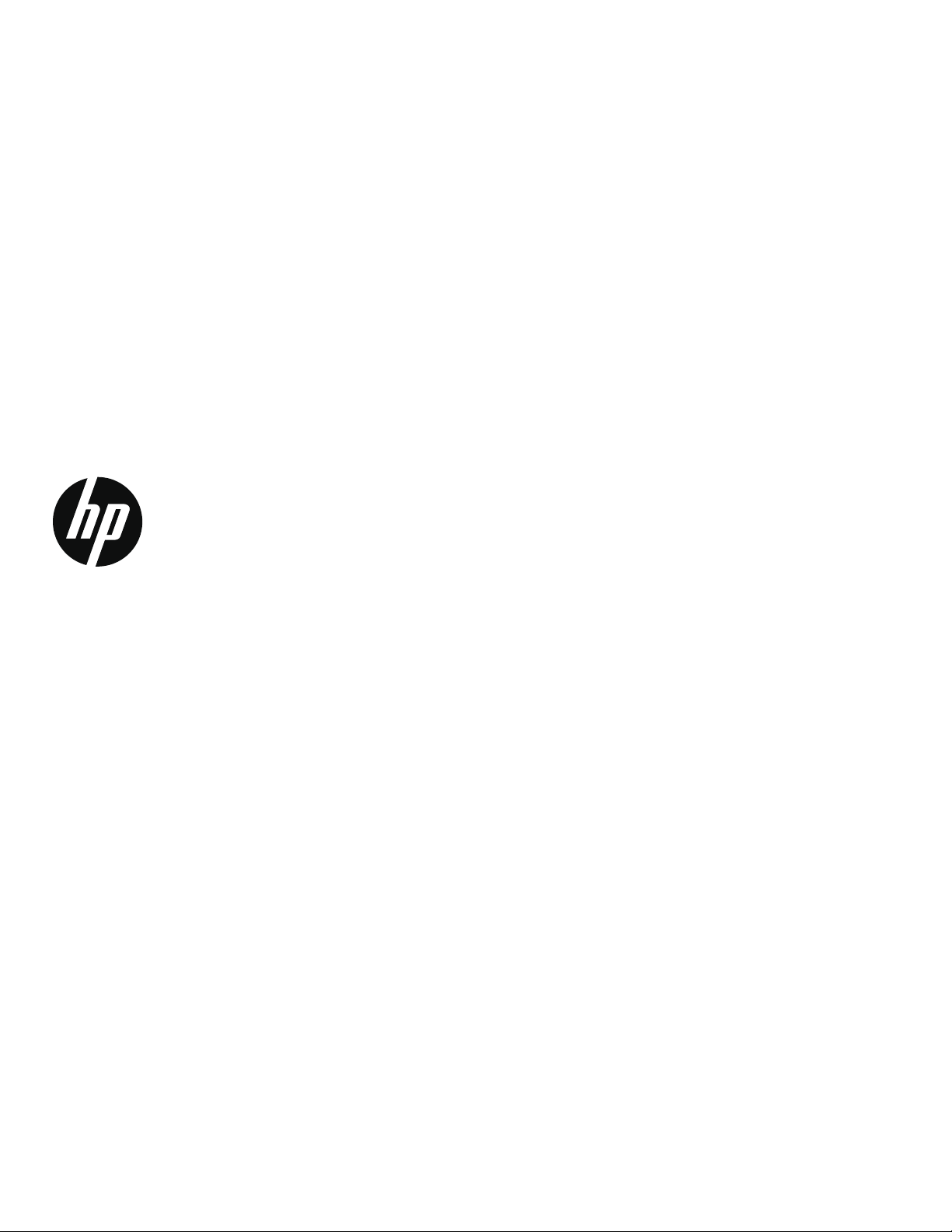
Руководство пользователя
Page 2
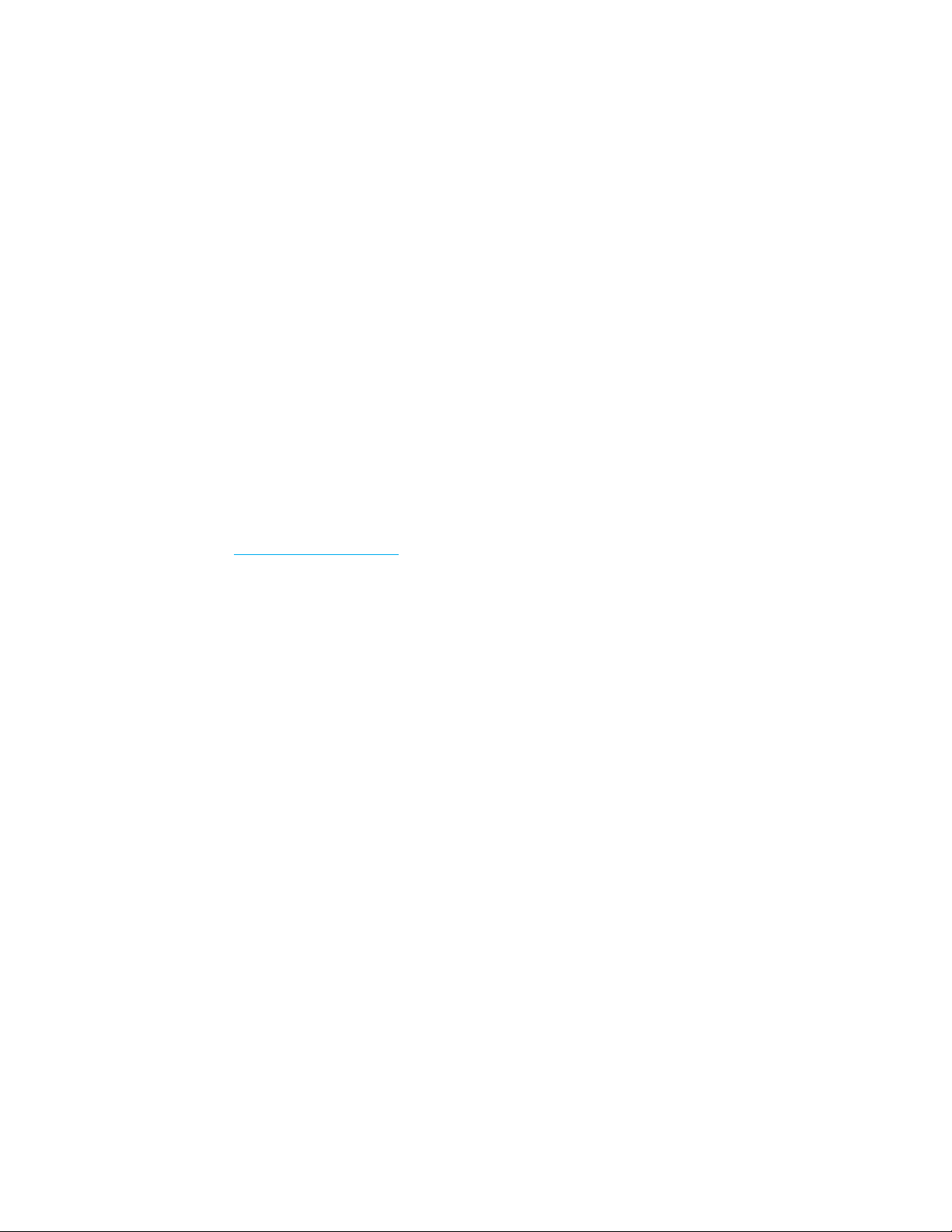
© Copyright 2019 HP Development Company, L. P.
HDMI, логотип HDMI и High-Definition Multimedia
Interface являются товарными знаками или
зарегистрированными товарными знаками компании
HDMI Licensing LLC.
®
Windows
является зарегистрированным товарным
знаком или товарным знаком корпорации Microsoft в
США и (или) других странах.
Сведения, представленные в настоящем документе,
могут быть изменены без предупреждения. Только
гарантии на продукты и услуги компании HP
устанавливаются в положениях явно выраженной
гарантии, сопровождающих такие продукты и услуги.
Ни одно положение в этом документе не должно
истолковываться как представление дополнительной
гарантии. Компания HP не несет ответственность
за технические или редакторские ошибки, а также
пропуски, содержащиеся в данном документе.
Уведомление об изделии
В настоящем руководстве содержится описание
функций, являющихся общими для большинства
моделей. Некоторые функции могут быть не
доступны в вашем устройстве. Для просмотра
актуальной версии руководства пользователя
перейдите по ссылке: http://www.hp.com/support
и найдите свое устройство, следуя инструкциям.
Затем выберите Руководства пользователя.
Первая редакция: май, 2019
Номер документа по каталогу: L59594-251
Page 3
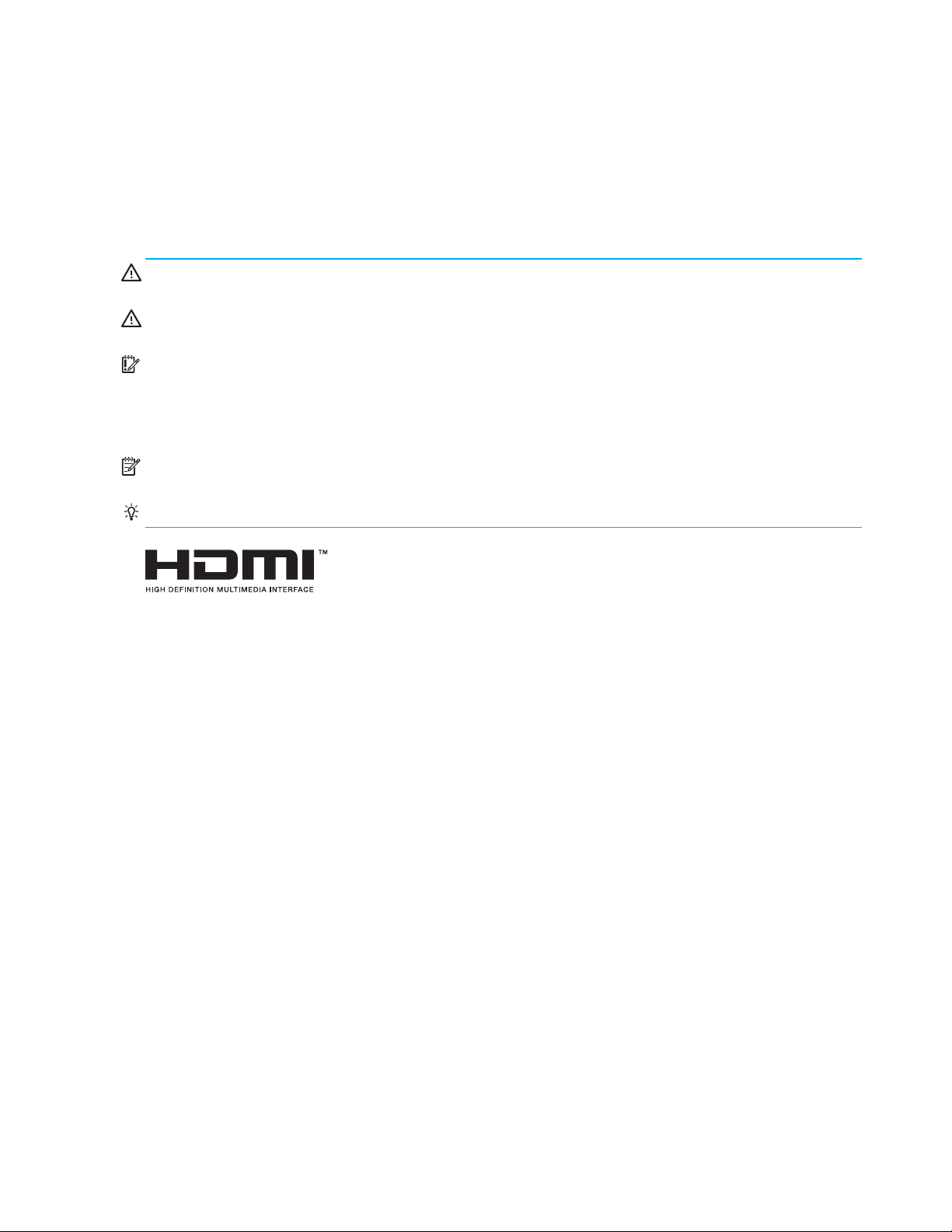
Об этом руководстве
В данном руководстве содержатся сведения о технические характеристиках, функциях и
настройке монитора, а также использовании программного обеспечения. В зависимости от
модели в вашем мониторе могут отсутствовать некоторые функции, описанные в настоящем
руководстве.
ПРЕДУПРЕЖДЕНИЕ! Указывает на опасную ситуацию, которая, если ее не избежать, может
привести к серьезным травмам или смерти.
ВНИМАНИЕ! Указывает на опасную ситуацию, которая, если ее не избежать, может привести к
незначительным или умеренным травмам.
ВАЖНАЯ ИНФОРМАЦИЯ: Информация, которая считается важной, но не связана с опасными
факторами (например, сообщения о повреждении имущества). Пользователь получает
уведомление о том, что несоблюдение приведенных инструкций может привести к потере данных
или повреждению оборудования или программного обеспечения. Также содержится важная
информация для разъяснения понятия или выполнения задания.
ПРИМЕЧАНИЕ: Содержит дополнительную информацию, чтобы выделить или отметить важные
моменты в основном тексте.
СОВЕТ. Приводятся полезные советы по выполнению задачи.
В данном устройстве используется технология HDMI.
ii
Page 4
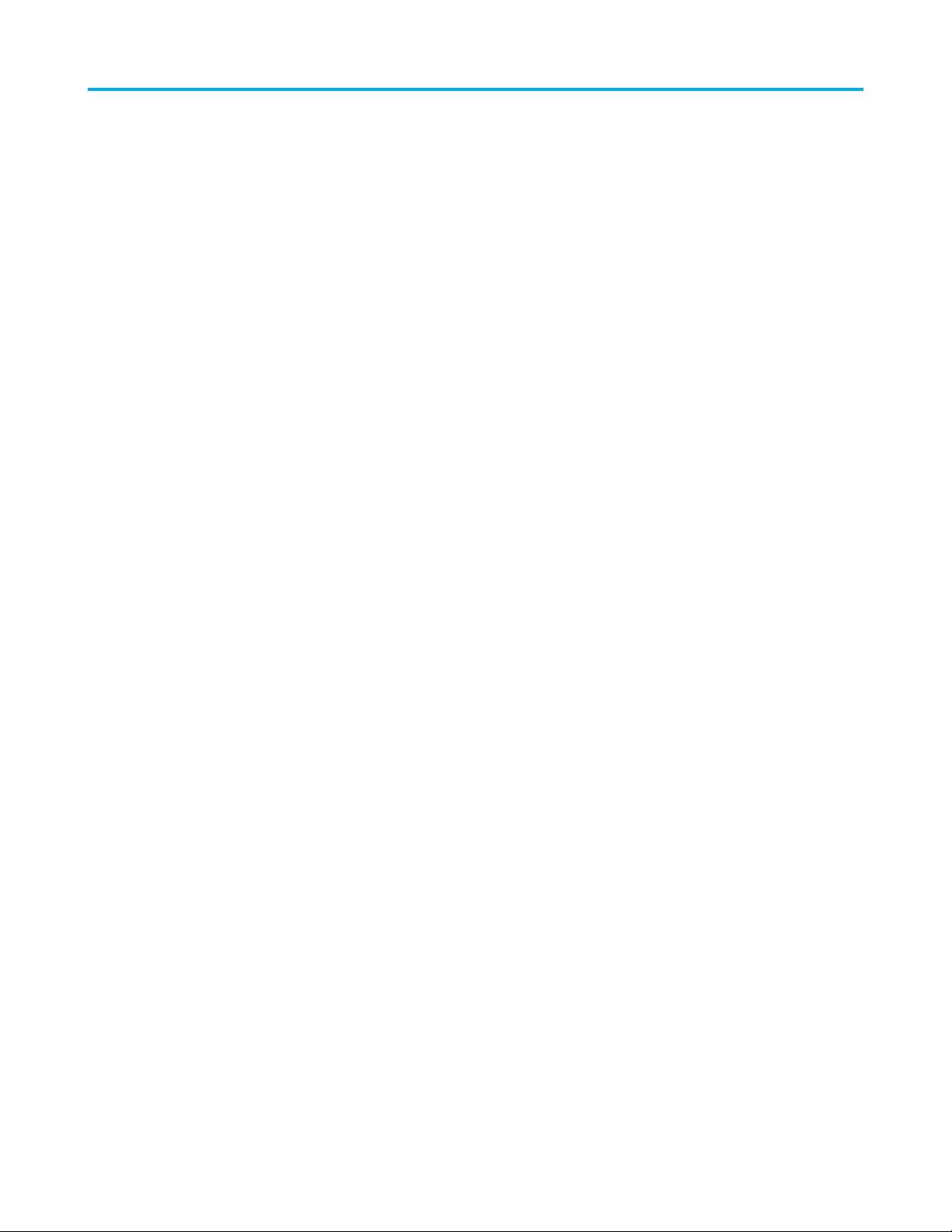
Содержание
1 Подготовка к работе ..............................................................1
Важные правила безопасности.....................................................1
Характеристики и компоненты устройства ...........................................2
Возможности.............................................................2
Компоненты на задней панели ..............................................3
Компоненты передней панели...............................................4
Настройка монитора .............................................................5
Крепление подставки монитора .............................................5
Установка монитора .......................................................6
Снятие подставки монитора ........................................6
Крепление монтажного кронштейна VESA ............................7
Подключение кабелей .....................................................8
Коррекция параметров монитора ...........................................10
Включение монитора .....................................................12
Установка пристяжного троса ..............................................13
Настройка водяного знака и остаточного изображения HP ......................13
2 Эксплуатация монитора ..........................................................14
Программы и утилиты ...........................................................14
Информационный файл .........................................................14
Файл подбора цвета изображения .................................................14
Функции экранного меню.........................................................15
Использование функциональных клавиш ...........................................16
Переназначение функциональных клавиш ..........................................16
Настройка фильтра синего света ..................................................17
Использование автоматического режима ожидания...................................17
3 Поддержка и устранение неисправностей ..........................................18
Решение распространенных проблем ..............................................18
Блокировка кнопок ..............................................................18
Использование функции авторегулировки (аналоговый вход)...........................19
Оптимизация параметров изображения (аналоговый вход) ............................20
Техническая поддержка..........................................................21
Прежде чем позвонить в службу технической поддержки ..............................21
Местоположение номера продукта и серийного номера ...............................21
iii
Page 5

4 Техническое обслуживание монитора..............................................22
Инструкции по техническому обслуживанию.........................................22
Чистка монитора.........................................................22
Транспортировка монитора ................................................22
Приложение А Технические характеристики ..........................................23
Технические характеристики модели 54,61 см/ 21,5 дюйма.............................23
Технические характеристики модели 60,47 см/ 23,8 дюйма.............................24
Предварительные разрешения дисплея ............................................25
Форматы видео высокой четкости .................................................26
Функция энергосбережения.......................................................26
Приложение Б Доступность ........................................................27
Модель для слабовидящих.......................................................27
Поиск необходимых вам технологических инструментов ........................27
Наши обязательства .....................................................27
Международная ассоциация специалистов по доступности (IAAP)................27
Поиск лучшей вспомогательной технологии ..................................28
Стандарты и законодательство ...................................................29
Стандарты..............................................................29
Законодательные и нормативные акты ......................................30
США ..........................................................30
Закон о доступности средств связи и видео в 21 веке (CVAA) ...........30
Канада.........................................................30
Европа ........................................................31
Великобритания .................................................31
Австралия......................................................31
Другие страны мира..............................................31
Полезные ресурсы и ссылки с информацией по доступности ...........................32
Организации ............................................................32
Образовательные учреждения .............................................32
Другие ресурсы для людей с ограниченными возможностями....................32
Ссылки HP..............................................................32
Техническая поддержка..........................................................33
iv
Page 6
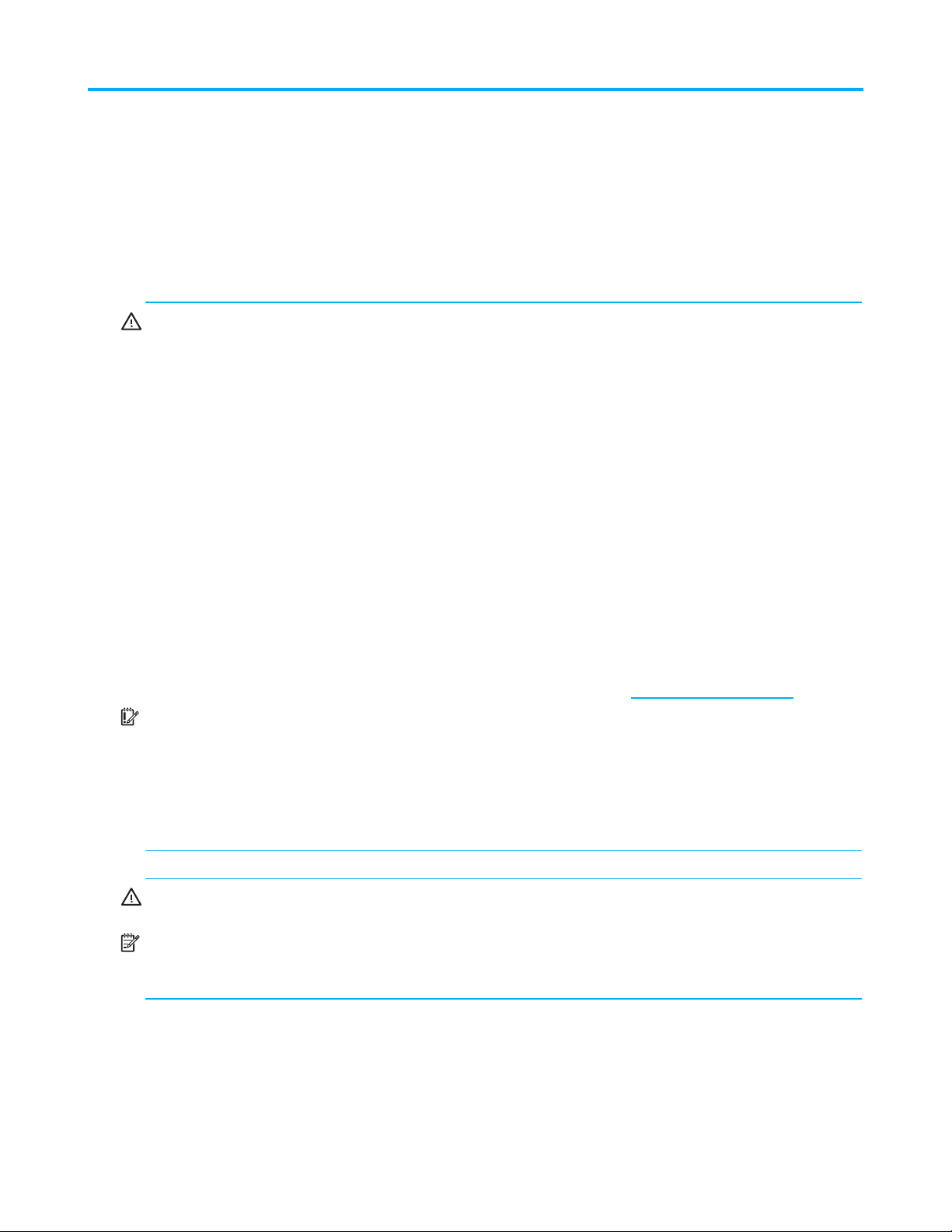
1 Подготовка к работе
Важные правила безопасности
Адаптер переменного тока со шнуром может поставляться в комплекте с монитором. Если
применяется другой шнур, блок питания должен использоваться только из комплекта монитора.
Сведения о правильном подключении шнура питания к монитору см. в разделе «Сведения об
изделии» в документации.
ПРЕДУПРЕЖДЕНИЕ! Чтобы уменьшить опасность поражения электрическим током или
повреждения оборудования, необходимо соблюдать следующие требования:
• Подключать шнур питания к розетке переменного тока, которая находится в доступном месте.
• Отключать питание от компьютера, вытаскивая шнур питания из электрической розетки.
• Если шнур питания снабжен 3-контактной вилкой, его необходимо подключать к заземленной
3-контактной розетке. Не отключайте заземляющий контакт шнура питания, он выполняет
важную защитную функцию.
• При извлечении шнура из розетки держитесь за вилку.
Не ставьте предметы на шнуры питания или кабели. Аккуратно проложите все шнуры и кабели,
подключенные монитору, чтобы их невозможно было натянуть, захватить, а также наступить или
споткнуться об них.
Во избежание тяжелых травм ознакомьтесь с руководством по организации комфортной и
безопасной работы, которое поставляется вместе с руководствами пользователя. В руководстве
описывается правильная установка рабочей станции, а также надлежащее положение тела,
самочувствие и навыки работы пользователей компьютера. Кроме того, в руководстве по
организации комфортной и безопасной работы представлены важные сведения о безопасности
работы с механическим и электрическим оборудованием. Руководство по организации
комфортной и безопасной работы также находится на веб-сайте http://www.hp.com/ergo.
ВАЖНАЯ ИНФОРМАЦИЯ: Для защиты монитора и компьютера подключите все шнуры питания
компьютера и его периферийных устройств (таких как мониторы, принтер, сканер) к устройству
защиты от перенапряжений, например сетевому фильтру или источнику бесперебойного
питания (ИБП). Не каждый сетевой фильтр имеет функцию защиты от перенапряжений, на нем
обязательно должна быть табличка с указанием такой защиты. Если производитель сетевого
фильтра предоставляет услуги по предупредительной замене при повреждении, вы можете
заменить оборудование при его выходе из строя из-за всплесков напряжения.
Монитор следует устанавливать на опору с подходящим размером и характеристиками.
ПРЕДУПРЕЖДЕНИЕ! При неправильной установке на комод, книжный шкаф, полку, письменный
стол, динамики, ящик или тележку монитор может соскользнуть и нанести людям травму.
ПРИМЕЧАНИЕ: Данное устройство подходит для развлекательных целей. Монитор лучше всего
размещать в среде с регулируемым уровнем освещения, чтобы избежать помех от окружающего
света и ярких поверхностей, отражающихся от экрана.
1 Подготовка к работе 1
Page 7

Характеристики и компоненты устройства
Возможности
Данное устройство является монитором с поддержкой технологии AMD FreeSync, которая
обеспечивает плавность в компьютерных играх, исключая разрывы изображений в случае смены
картинки на экране. На внешнем источнике, подключенном к монитору, должен быть установлен
драйвер FreeSync.
Технология AMD FreeSync призвана устранить прерывания и разрывы в играх и видеозаписях,
блокируя частоту обновления монитора в зависимости от частоты кадров видеокарты. Обо всех
возможностях можно узнать у изготовителя вашего компонента или системы.
ВАЖНАЯ ИНФОРМАЦИЯ Требуются мониторы, совместимые с видеокартами AMD Radeon и
(или) процессорами AMD А-серии с функцией DisplayPort/HDMI Adaptive-Sync. Для поддержки
FreeSync посредством HDMI требуется драйвер AMD 15.11 Crimson (или последующих версий).
ПРИМЕЧАНИЕ: Адаптивная частота обновления зависит от монитора. Дополнительную
информацию можно получить на веб-сайте www.amd.com/freesync.
Для включения функции FreeSync на мониторе нажмите кнопку Menu на мониторе, чтобы открыть
экранное меню. Нажмите Image (Изображение), а затем FreeSync™.
В настоящем руководстве описываются функции следующих мониторов:
• Диагональ видимой части экрана 54,61 см (21,5 дюйма) с разрешением 1920 x 1080 и
полноэкранной поддержкой низких разрешений; в том числе настройка масштаба на
максимальный размер изображения при сохранении исходного соотношения сторон экрана
• Диагональ видимой части экрана 60,47 см (23,8 дюйма) с разрешением 1920 x 1080 и
полноэкранной поддержкой низких разрешений; в том числе настройка масштаба на
максимальный размер изображения при сохранении исходного соотношения сторон экрана
Мониторы имеют следующие характеристики:
• Антибликовая панель со светодиодной подсветкой
• Широкий угол обзора позволяет смотреть на экран, сидя и стоя или перемещаясь с одной
стороны в другую
• Регулировка наклона
• Функция вращения для поворота монитора из горизонтального в вертикальное положение
(для некоторых моделей)
• Настройка поворота и высоты (отдельные модели)
• Видеовход VGA (отдельные модели)
• Съемная подставка для регулировки установочного положения монитора на подставке
• Видеовход DisplayPort (отдельные модели)
• Видеовход HDMI (Мультимедийный интерфейс высокой четкости)
• Аудиовыход для подключения гарнитуры/ переменный линейный выход (отдельные модели)
• Технология «включай и работай», если поддерживается операционной системой вашего
компьютера
• Наличие разъема для использования пристяжного троса с замком (поставляется отдельно) на
задней панели монитора
• Экранное меню (OSD) доступно на нескольких языках для удобства настройки и оптимизации
экрана
• HDCP (Система защиты цифрового содержимого, передаваемого по каналам с высокой
пропускной способностью) защита от копирования на всех цифровых входах
• Функция энергопотребления
ПРИМЕЧАНИЕ: Нормативную информацию и правила техники безопасности см. в разделе
«Сведения о продукте» в документации. Для просмотра актуального руководства пользователя
перейдите на страницу http://www.hp.com/support и найдите свое устройство, следуя инструкциям.
Затем выберите Руководства пользователя.
2 1 Подготовка к работе
Page 8
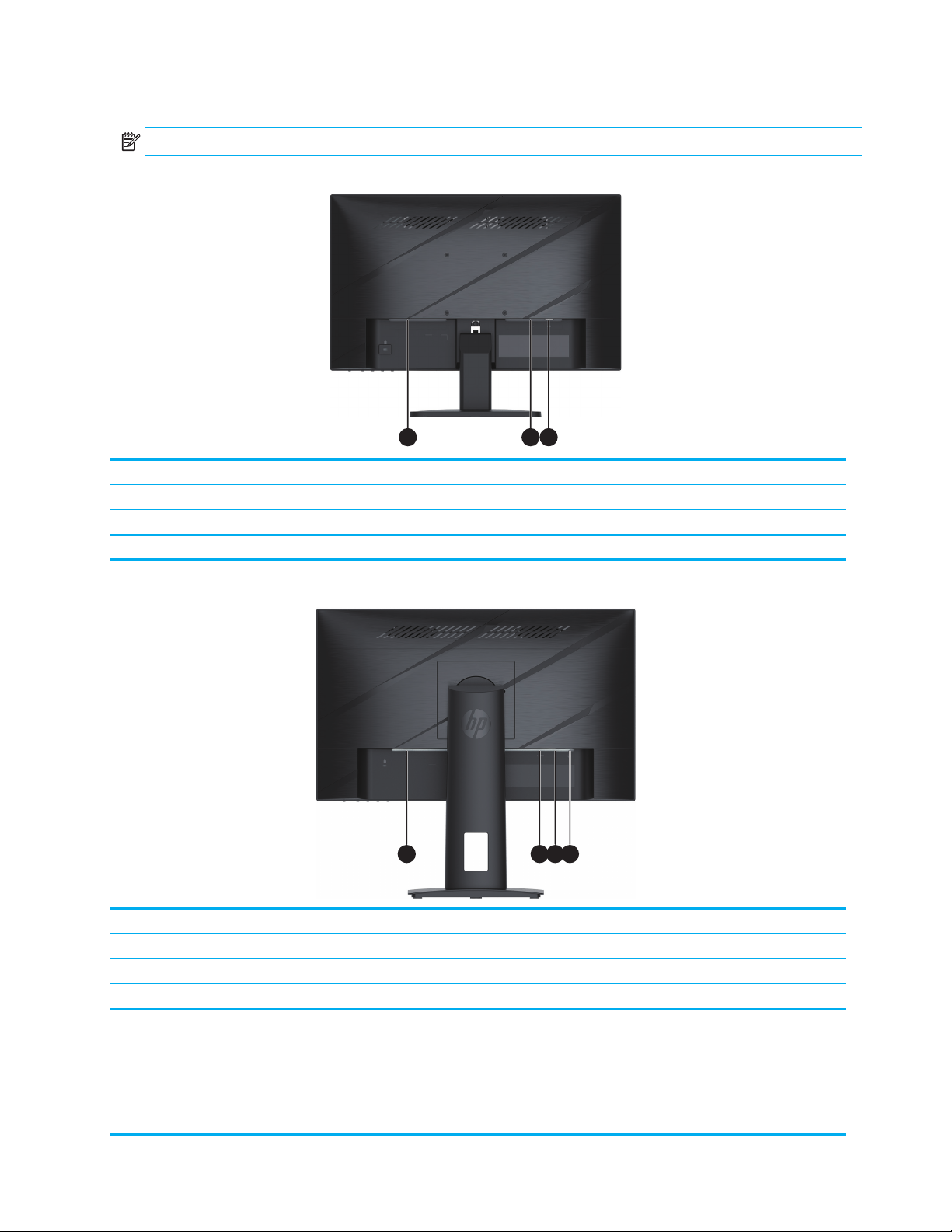
Компоненты на задней панели
1 2 3
ПРИМЕЧАНИЕ: Набор компонентов на задней панели зависит от модели монитора.
Модель 54,61 см/ 21,5 дюйма
Component Описание
1 Разъем питания Подключение кабеля питания к монитору
2 Разъем HDMI Подключение кабеля HDMI к монитору
3 Разъем VGA Подключение кабеля VGA к монитору
Модель 60,47 см/23,8 дюйма
1 2 3 4
Component Описание
1 Разъем питания Подключение кабеля питания к монитору
2 Разъем HDMI Подключение кабеля HDMI к монитору
3 Разъем DisplayPort Подключение кабеля DisplayPort к монитору
Подключение гарнитуры к монитору.
Аудиовыход (для
4
подключения
гарнитуры)
ВНИМАНИЕ! Для уменьшение риска получения травм
отрегулируйте громкость перед использованием гарнитуры или
наушников-вкладышей. Дополнительные сведения по технике
безопасности представлены в разделе «Сведения об изделии» в
документации.
1 Подготовка к работе 3
Page 9

Компоненты передней панели
ПРИМЕЧАНИЕ: Расположение элементов управления на передней панели зависит от модели
монитора.
1 2 3 4 5 6
Элемент управления Описание
1 Кнопка Меню
Функциональные
2-4
клавиши
5 Питание Включение или выключения монитора.
6 Индикатор питания
Служит для вызова экранного меню, выбора элементов меню или
закрытия экранного меню.
Если экранное меню открыто, кнопки служат для перехода по
элементам меню. Световые значки функции указывают на функции
кнопок по умолчанию. Описание этих кнопок представлено в разделе
"Использование функциональных клавиш" на странице 16.
Кнопкам можно назначать различные функции для быстрого выбора
часто используемых операций. См. раздел "Переназначение
функциональных клавиш" на странице 16.
Белый: монитор включен.
Желтый: Монитор находится в режиме ожидания.
4 1 Подготовка к работе
Page 10
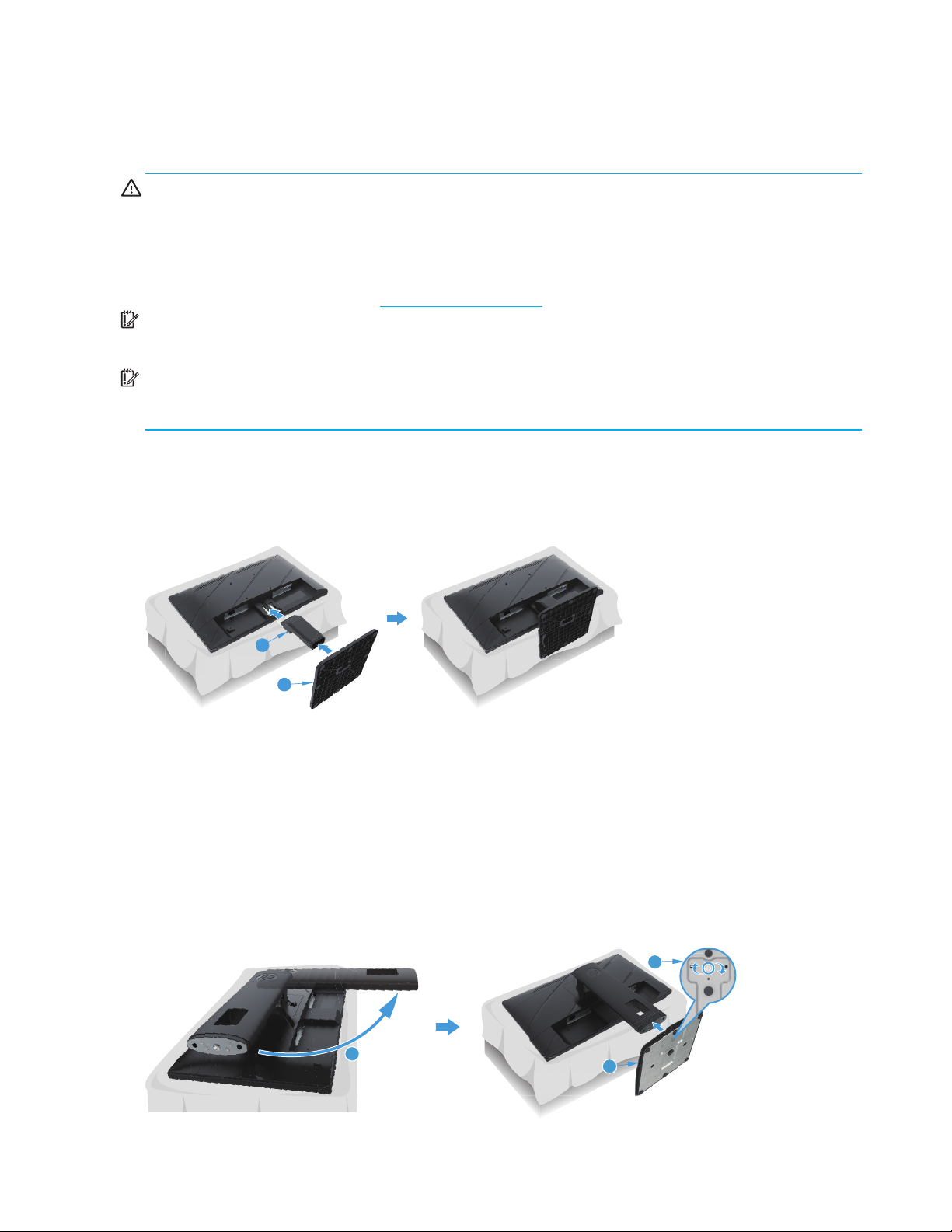
Настройка монитора
Крепление подставки монитора
ПРЕДУПРЕЖДЕНИЕ! Во избежание тяжелых травм ознакомьтесь с руководством по
организации комфортной и безопасной работы. В руководстве описывается правильная
установка рабочей станции, а также надлежащее положение тела, самочувствие и навыки
работы пользователей компьютера. Кроме того, в руководстве по организации комфортной и
безопасной работы представлены важные сведения о безопасности работы с механическим
и электрическим оборудованием. Руководство по организации комфортной и безопасной
работынаходится на веб-сайте http://www.hp.com/ergo.
ВАЖНАЯ ИНФОРМАЦИЯ: Для защиты монитора от повреждений не прикасайтесь к поверхности
ЖК панели. Надавливание на панель может привести к появлению неоднородности цвета или
потере ориентации жидких кристаллов. Если это произошло, невозможно восстановить.
ВАЖНАЯ ИНФОРМАЦИЯ: Для защиты экрана от царапин, повреждений или поломки, а
также для защиты кнопок управления положите монитор экраном вниз на ровную поверхность,
закрытую защитным листом пенопласта или неабразивной тканью.
Модель 54,61 см/ 21,5 дюйма
1. Положите монитор экраном вниз на ровную поверхность, закрытую защитным листом
пенопласта или чистой сухой тканью.
2. Прикрепите к мониторуподъемный механизм (1) и подставку (2), как показано выше.
1
2
Модель 60,47 см/23,8 дюйма
Для быстрого монтажа монитора используется система HP Quick Release 2. Чтобы прикрепить
панель к подставке, выполните следующие действия:
1. Положите монитор экраном вниз на ровную поверхность, закрытую защитным листом
пенопласта или чистой сухой тканью.
2. Достаньте основание из упаковки, одной рукой придерживая монитор, а другой рукой
поворачивая подставку (1).
3. Прикрепите основание (2) к подставке.
4. Чтобы прикрепить основание к монитору, поверните винт по часовой стрелке (3).
3
1
2
1 Подготовка к работе 5
Page 11

Установка монитора
Монитор можно установить на стену, на поворотный кронштейн, или на другое монтажное
крепление.
ВАЖНАЯ ИНФОРМАЦИЯ: В данном мониторе поддерживаются монтажные отверстия 100 мм
в соответствии с промышленным стандартом VESA. Чтобы прикрепить монтажный кронштейн
сторонней компании, требуются четыре винта диаметром 4 мм с шагом резьбы 0,7 и длиной
10 мм. Более длинные винты могут повредить монитор. Важно проверить, чтобы монтажный
кронштейн производителя соответствовал стандарту VESA и выдерживал массу монитора. Для
оптимальной производительности рекомендуется использовать видеокабели, поставляемые в
комплекте с монитором.
ПРИМЕЧАНИЕ: Данное устройство предназначено для использования с настенными
кронштейнами, указанными в списках UL или CSA.
Снятие подставки монитора
Монитор можно снять с подставки для монтажа на стене, поворотном кронштейне или с помощью
другого монтажного оборудования.
ВАЖНАЯ ИНФОРМАЦИЯ Перед разборкой монитора убедитесь, что монитор выключен, а все
кабели отсоединены.
Модель 54,61 см/ 21,5 дюйма
1. Отключите и снимите все кабели с монитора.
2. Положите монитор экраном вниз на ровную поверхность, закрытую защитным листом
пенопласта или чистой сухой тканью.
3. Нажмите на кнопку фиксации (1) и отсоедините подставку (2) от монитора.
1
2
Модель 60,47 см/23,8 дюйма
1. Отключите и снимите все кабели с монитора.
2. Положите монитор экраном вниз на ровную поверхность, закрытую защитным листом
пенопласта или чистой сухой тканью.
3. Нажмите на защелку, расположенную по центру в нижней части монтажной пластины
подставки (1).
4. Раскачивайте нижнюю часть подставки, пока монтажная пластина не выйдет из углубления на
панели (2).
5. Извлеките подставку из углубления (3).
3
1
2
6 1 Подготовка к работе
Page 12
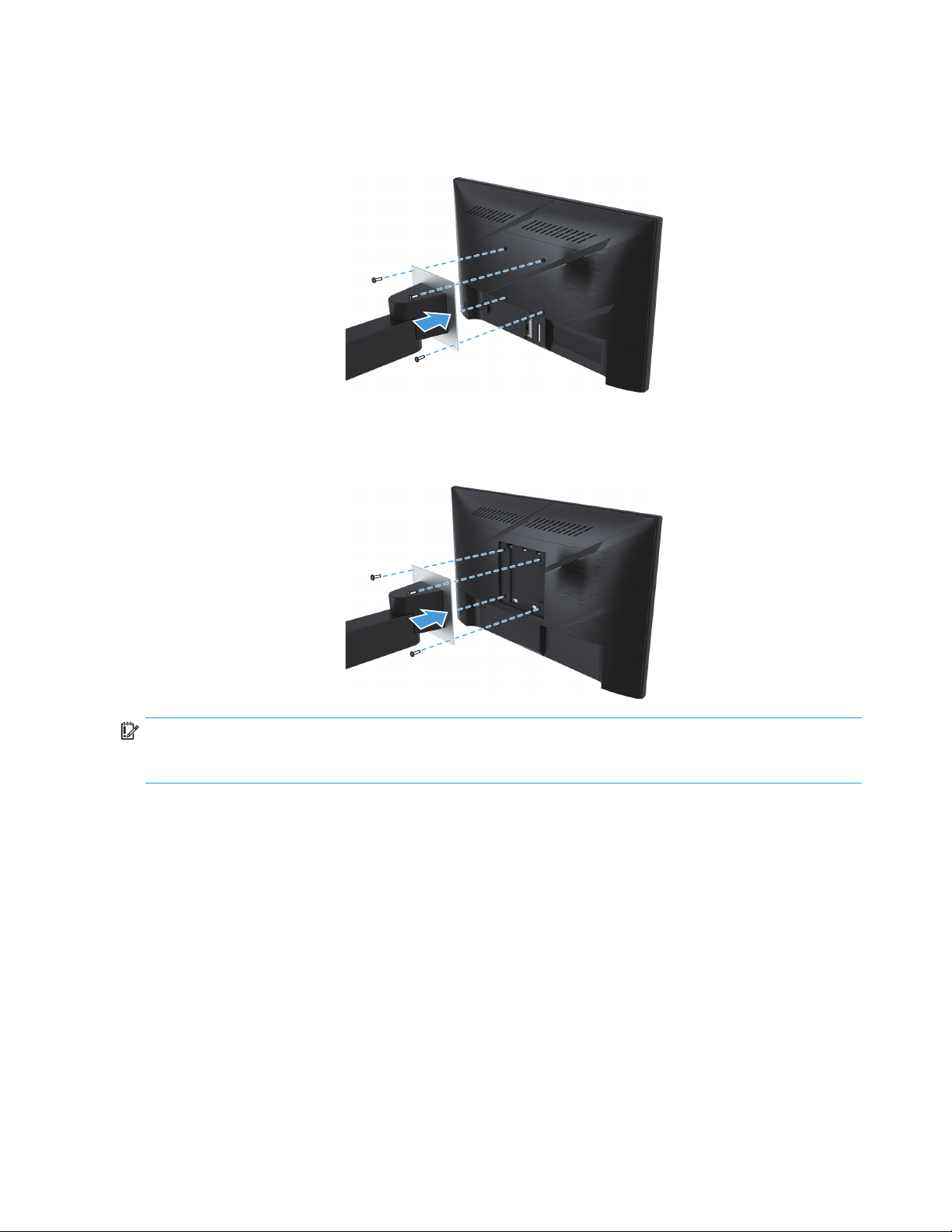
Крепление монтажного кронштейна VESA
Модель 54,61 см/ 21,5 дюйма
Прикрепите монитор к стене или поворотному кронштейну четырьмя винтами.
Модель 60,47 см/23,8 дюйма
Прикрепите монитор к стене или поворотному кронштейну четырьмя винтами, извлеченными из
отверстий VESA на задней панели монитора.
ВАЖНАЯ ИНФОРМАЦИЯ Если данные инструкции неприменимы к вашему устройству,
следуйте инструкциям производителя монтажного крепления по монтажу монитора на стене или
поворотном кронштейне.
1 Подготовка к работе 7
Page 13
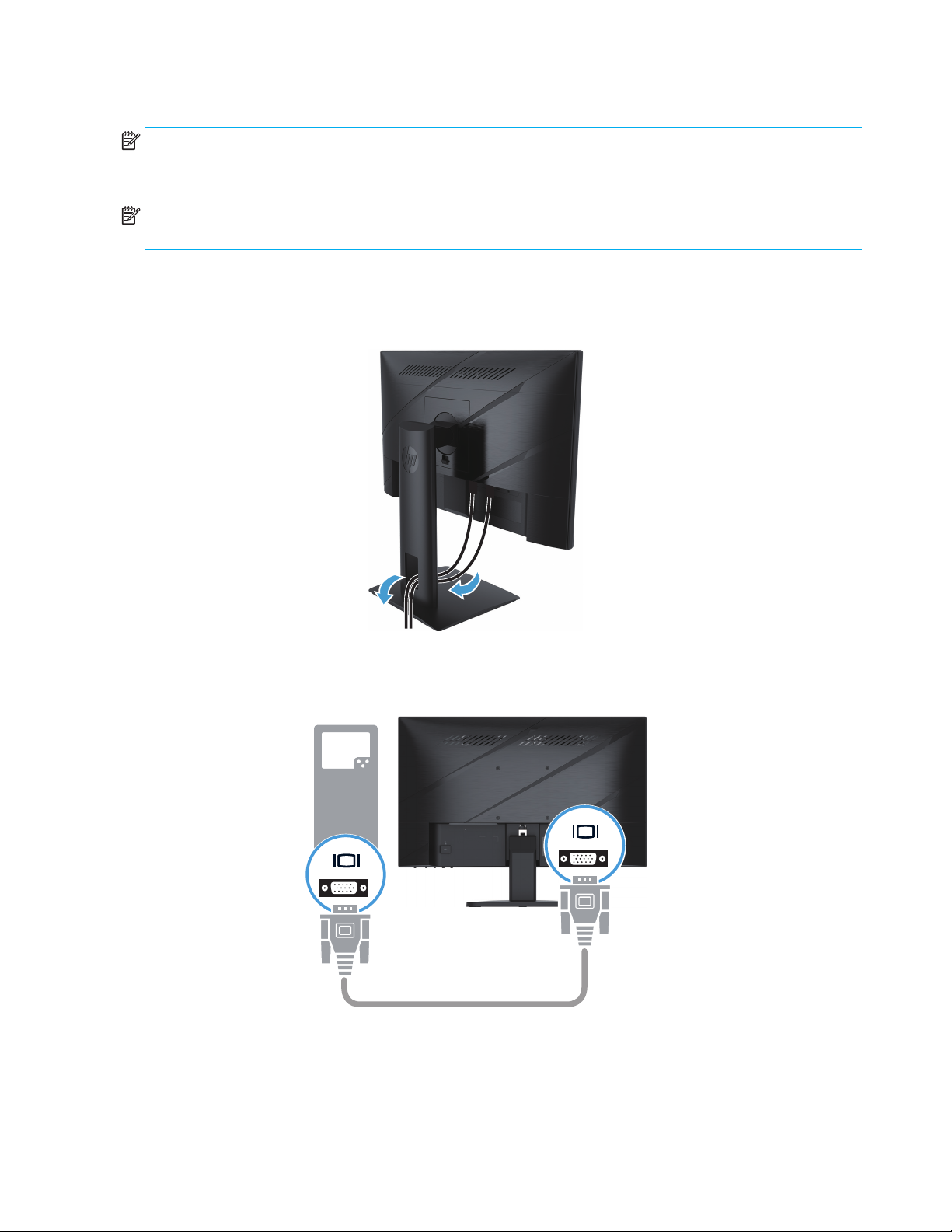
Подключение кабелей
ПРИМЕЧАНИЕ: В зависимости от модели монитор может поддерживать входы VGA, HDMI или
DisplayPort. Видеорежим определяется используемым видеокабелем. Монитор автоматически
определяет активные входные видеосигналы. Чтобы выбрать вход, нажмите на кнопку Menu
(Меню) для входа в экранное меню и выберите Input (Вход).
ПРИМЕЧАНИЕ. Монитор поставляется в комплекте с кабелями. В комплект поставки входят не
все кабели, показанные в данном разделе.
1. Место установки должно быть удобным и хорошо вентилируемым, располагаться рядом с
компьютером.
2. Перед подключением кабелей пропустите их через специальное отверстие в центре подставки.
(отдельные модели)
3. Подключите видеокабель.
• Один конец кабеля VGA подключите к разъему VGA на задней панели монитора, а другой – к
разъему VGA на источнике сигнала. (отдельные модели)
8 1 Подготовка к работе
Page 14

• Один конец кабеля HDMI подключите к разъему HDMI на задней панели монитора, а другой –
к разъему HDMI на источнике сигнала.
или
ПРИМЕЧАНИЕ: Расположение разъема зависит от модели устройства.
• Один конец кабеля DisplayPort подключите к разъему DisplayPort на задней панели монитора,
а другой – к разъему DisplayPort на источнике сигнала. (отдельные модели)
ПРИМЕЧАНИЕ. При выходе системы из спящего режима монитор автоматически выполняет
поиск активного источника входного видеосигнала.
1 Подготовка к работе 9
Page 15

4. Подключите круглый разъем шнура питания к монитору (1), а затем подключите один конец
шнура питания к источнику питания (2), а второй - к заземленной электрической розетке (3).
или
ПРЕДУПРЕЖДЕНИЕ! Чтобы уменьшить опасность поражения электрическим током или
повреждения оборудования, необходимо соблюдать следующие требования:
Не отключайте заземляющую вилку кабеля питания. Вилка обязательно должна содержать
заземляющий контакт.
Подключайте шнур питания к заземленной электрической розетке, которая находится в
легкодоступном месте.
Отключайте питание от оборудования, вытаскивая вилку шнура питания из электрической
розетки.
Не ставьте предметы на шнуры питания или кабели. Уложите их так, чтобы случайно не наступить
и не споткнуться. Не тяните за шнур или за кабель. При извлечении шнура из розетки держитесь
за вилку.
ПРИМЕЧАНИЕ: Расположение разъема зависит от модели устройства.
Коррекция параметров монитора
ПРЕДУПРЕЖДЕНИЕ! Во избежание тяжелых травм ознакомьтесь с руководством по
организации комфортной и безопасной работы. В руководстве описывается правильная
установка рабочей станции, а также надлежащее положение тела, самочувствие и навыки
работы пользователей компьютера. Кроме того, в руководстве по организации комфортной и
безопасной работы представлены важные сведения о безопасности работы с механическим
и электрическим оборудованием. Руководство по организации комфортной и безопасной
работынаходится на веб-сайте http://www.hp.com/ergo.
1. Наклоните монитор вперед или назад, чтобы выбрать комфортный уровень для глаз.
10 1 Подготовка к работе
или
Page 16

2. Отрегулируйте высоту монитора в удобном положении с учетом характеристик своего
рабочего стола. Край верхней панели монитора должен находиться на уровне ваших глаз.
Для тех, кто пользуется контактными линзами, удобнее расположить монитор ниже и под
наклоном назад. При изменении рабочей позы в течение рабочего дня рекомендуется
регулировать положение монитора. (отдельные модели)
(отдельные модели)
3. Отрегулируйте оптимальный угол просмотра, поворачивая монитор влево или вправо.
(отдельные модели)
4. При необходимости монитор можно привести в горизонтальное или вертикальное положение.
а. Установите монитор на полную высоту и наклоните его назад до конца (1).
b. Поверните монитор на 90° по часовой стрелке из горизонтального в вертикальное
положение (2).
ВАЖНАЯ ИНФОРМАЦИЯ: Если при выполнении поворота монитор не находится в положении
полной высоты и полного наклона, нижний правый край панели монитора будет соприкасаться с
основанием, и это может привести к поломке монитора.
1 Подготовка к работе 11
Page 17

ПРИМЕЧАНИЕ. Для поворота изображения на экране из вертикального в горизонтальное
положение воспользуйтесь настройками в операционной системе монитора. Чтобы повернуть
экранное меню из вертикального положения в горизонтальное, откройте экранное меню и
выберите Image Adjustment (Настройка изображения), On-Screen Menu Rotation (Поворот
экранного меню) и Portrait (Книжная).
Включение монитора
1. Для включения нажмите на кнопку питания на компьютере.
2. Для включения нажмите на кнопку питания на нижней панели монитора.
При включении светодиодный индикатор питания светится белым цветом, а в режиме ожидания
он становится желтым.
(отдельные модели)
При первом включении монитора в течение пяти секунд отображается сообщение о его
состоянии. В сообщении указывается текущий активный входной сигнал, состояние настройки
автопереключения источника (вкл. или выкл., по умолчанию «Вкл.»), текущее и рекомендованное
предварительно заданное разрешение экрана.
Монитор автоматически обнаруживает, на какой вход поступает видеосигнал, и выводит его на
экран.
12 1 Подготовка к работе
или
Page 18

ВАЖНАЯ ИНФОРМАЦИЯ: Если на экране монитора отображается одно и то же изображение
в течение 12 и более часов, может произойти эффект выжигания элементов экрана. Чтобы
избежать этого, активируйте экранную заставку или выключайте монитор, если он не
используется длительное время. Остаточное изображение может возникнуть на любых ЖКэкранах. Гарантия HP не распространяется на мониторы с признаками остаточного изображения.
ПРИМЕЧАНИЕ: Если кнопка питания не действует, возможно, включена функция блокировки
этой кнопки. Для отключения функции, нажмите и удерживайте кнопку питания в течение 10
секунд.
ПРИМЕЧАНИЕ: Индикатор питания можно отключить в экранном меню. Нажмите на кнопку Menu
для входа в экранное меню и выберите Power (Питание), Power LED (Индикатор питания), Off
(Выкл.).
Установка пристяжного троса
Монитор можно прикрепить к неподвижному предмету с помощью пристяжного троса HP
(приобретаемого отдельно).
или
Настройка водяного знака и остаточного изображения HP
Модели монитора IPS изготавливаются по технологии дисплеев IPS (планарная коммутация),
обеспечивающей сверхширокие углы обзора и высокое качество изображения. Мониторы
IPS подходят для областей применения с широкими требованиями к качеству. Однако данная
технология панелей не подходит для применения там, где требуется в течение длительного
времени показывать статическое изображение без использования программ-хранителей экрана.
Это относится к системам видеонаблюдения, видеоиграм, отображению на экране торговых
логотипов и шаблонов. Статическое изображение может привести к нарушению характеристик
остаточного изображения, которое выглядит как пятна или водяные знаки на экране монитора.
Гарантия HP не распространяется на повреждения типа остаточных изображений, вызванные
круглосуточной эксплуатацией мониторов. Во избежание появления остаточного изображения
обязательно выключайте монитор, если он не используется, или используйте настройку
управления питанием, если она поддерживается вашей системой, либо выключайте монитор во
время простоя системы.
1 Подготовка к работе 13
Page 19

2 Эксплуатация монитора
Программы и утилиты
Перечисленные ниже файлы можно скачать и установить на компьютер с веб-сайта
http://www.hp.com/support:
• INF-файл (информация)
• Файлы подбора цвета изображения (ICM)
• ПО HP Display Assistant: служит для настройки параметров монитора и включения функций
защиты от кражи
Выполнение загрузки файлов:
1. Перейдите по адресу http://www.hp.com/support.
2. Выберите Software and Drivers (Программное обеспечение и драйверы).
3. Выберите тип устройства.
4. Введите название модели монитора НР в поле поиска и следуйте инструкциям на экране.
Информационный файл
В INF-файле содержится информация о ресурсах монитора, используемых операционными
системами Windows®, чтобы обеспечить совместимость монитора с графической картой
компьютера.
Данный монитор совместим с технологией Windows «Plug and Play» и будет работать корректно
без установки INF-файла. Для обеспечения совместимости монитора по технологии «Plug and
Play» необходимо, чтобы в компьютере была установлена видеокарта, совместимая с VESA
DDC2, а монитор был подключен непосредственно к видеокарте. Технология «Plug and Play» не
позволяет работать через отдельные разъемы типа BNC или через распределительные буферы/
коробки.
Файл подбора цвета изображения
ICM-файлы – это файлы данных, используемые совместно с графическими программами, чтобы
обеспечить совпадение цветов при печати с монитора на принтер, или при показе изображения
со сканера на мониторе. Этот файл используется совместно с графическими программами,
поддерживающими эту функцию.
ПРИМЕЧАНИЕ: Цветовой профиль ICM записывается в соответствии с техническими
требованиями к формату профиля Международного консорциума по цвету (ICC).
14 2 Эксплуатация монитора
Page 20

Функции экранного меню
С помощью экранного меню можно по желанию настраивать различные параметры изображения
на экране. Открыть экранное меню и выполнить настройки можно с помощью кнопок в нижней
части передней панели монитора.
Для этого выполните следующие действия:
1. Если монитор не включен, нажмите кнопку питания, чтобы включить его.
2. Нажмите на кнопку Menu (Меню).
3. Три функциональные клавиши служат для перехода по пунктам меню, выбора и настройки
параметров меню. Подписи кнопок экранного меню зависят от активного меню или подменю.
В следующей таблице перечислены пункты экранного меню.
Главное меню Описание
Brightness + (Яркость +) Регулировка уровня яркости и контрастности экрана.
Color (Цвет) Выбор и регулировка цвета экрана.
Image (Изображение) Регулировка изображения экрана.
Input (Входной сигнал) Выбор источника входного видеосигнала.
Power (Питание) Настройка параметров питания.
Menu (Меню) Настройка параметров экранного меню и функциональных клавиш.
Настройка параметров DDC/CI, выбор языка для отображения экранного
Management (Управление)
Information (Информация) Отображение важной информации о мониторе.
Exit (Выход) Выход из экранного меню.
меню (по умолчанию установлен английский язык), регулировка
параметров звука и восстановление заводских значений для всех
параметров экранного меню.
2 Эксплуатация монитора 15
Page 21

Использование функциональных клавиш
34
Если нажать на одну из функциональных клавиш, кнопки становятся активными, а над ними
отображаются значки.
ПРИМЕЧАНИЕ: Назначение функциональных клавиш зависит от модели монитора.
Сведения об изменении функций клавиш представлены в разделе "Переназначение
функциональных клавиш" на странице 16.
12
Кнопка Описание
1 Кнопка Menu (Меню)
Кнопка Brightness
2
3
4
(Яркость)
(Назначаемая
функциональная клавиша)
Кнопка Viewing Modes
(Режимы просмотра)
(Назначаемая
функциональная клавиша)
Кнопка Next Active Input
(Следующий активный
вход)
(Назначаемая
функциональная клавиша)
Служит для вызова экранного меню, выбора элементов
меню или закрытия экранного меню.
Открытие шкалы настройки Brightness (Яркость).
Служит для вызова меню Viewing Modes (Режимы
просмотра), в котором можно отрегулировать яркость
экрана монитора до удобного уровня или выбрать готовый
режим просмотра.
Переключение источника входного сигнала монитора на
следующий активный вход.
Переназначение функциональных клавиш
Можно изменить назначение функциональных клавиш по умолчанию и выбрать, какие пункты
меню будут открываться этими клавишами. Функции клавиши Menu (Меню) переназначить нельзя.
Переназначение функциональных клавиш:
1. Нажмите на кнопку Menu (Меню), чтобы открыть экранное меню.
2. Выберите Menu (Меню) > Assign Buttons (Назначить кнопки), затем один из доступных
параметров, который нужно назначить.
ПРИМЕЧАНИЕ: Чтобы просмотреть эмулятор экранного меню, посетите медиа-библиотеку HP
Customer Self Repair Services по адресу http://www.hp.com/go/sml.
16 2 Эксплуатация монитора
Page 22
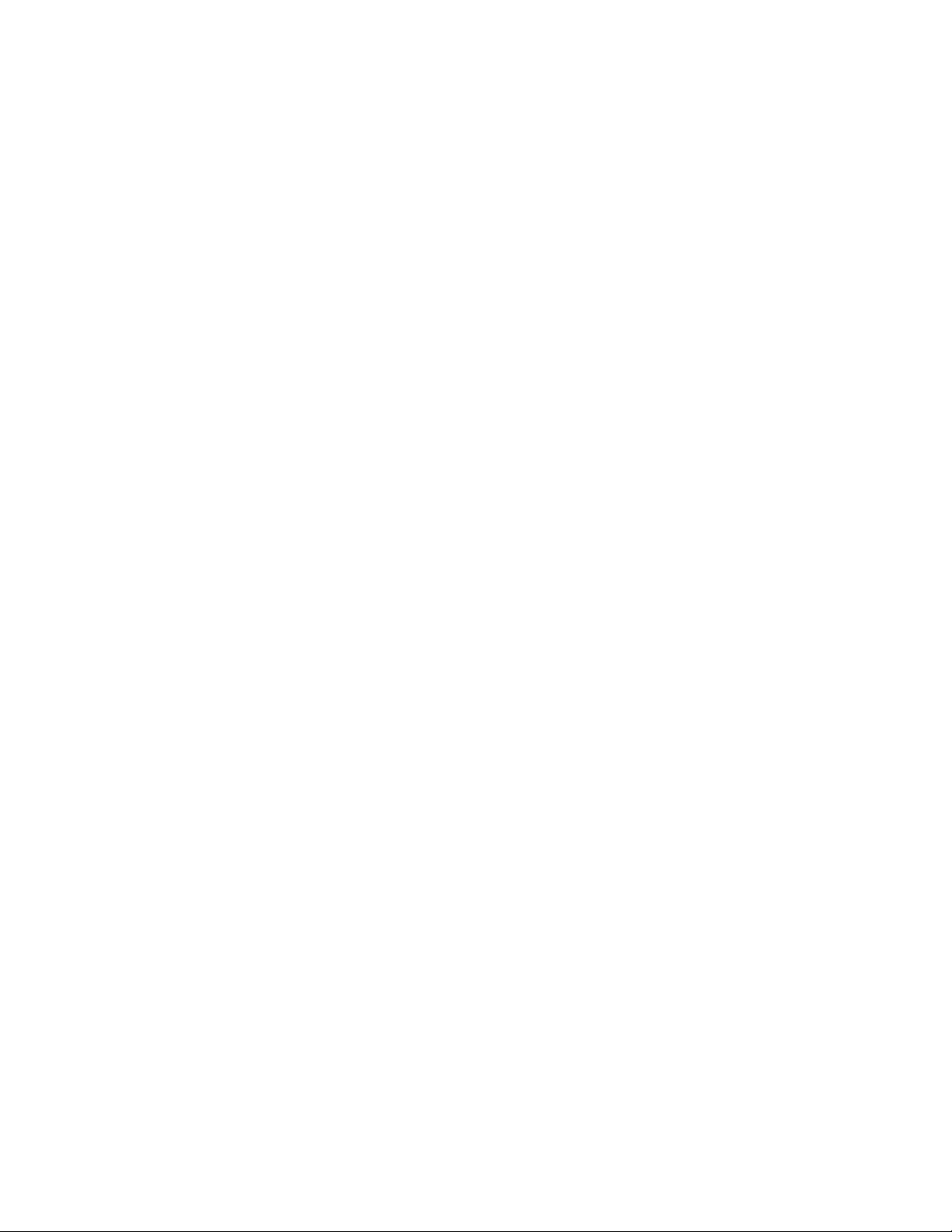
Настройка фильтра синего света
Уменьшение уровня синего света, излучаемого монитором, снижает воздействие синего света
на глаза. Этот монитор позволяет уменьшить излучение синего света и сделать просмотр
изображения на экране более комфортным.
Чтобы отрегулировать излучение синего света от монитора, выполните следующие действия.
1. Нажмите на одну из клавиш экранного меню на задней панели для активации клавиш, а
затем нажмите на кнопку Menu (Меню) для вызова экранного меню. Выберите Color (Цвет) и
Viewing Modes (Режимы просмотра).
2. Выберите нужный параметр:
• Low Blue Light (Фильтр синего цвета): Сертифицирован TUV. Уменьшает
интенсивность синего цвета для более комфортного просмотра
• Night (Ночь): Регулировка интенсивности синего цвета до самого низкого уровня
и повышение комфорта во время сна
• Reading (Чтение): Оптимизирует интенсивность синего цвета и яркость для
просмотра внутри помещения
3. Выберите Save and Return (Сохранить и вернуться), чтобы сохранить свой параметр и
закрыть меню. Выберите Cancel (Отмена), если не требуется сохранение параметра.
4. В главном меню выберите Exit (Выход).
Использование автоматического режима ожидания
Монитор поддерживает параметр экранного меню "Автоматический режим ожидания",
позволяющий включать и выключать понижение потребляемой мощности монитора. Если
автоматический режим ожидания включен (по умолчанию включен), монитор войдет в него,
когда компьютер также войдет в режим энергосбережения (отсутствие горизонтального либо
вертикального синхросигнала).
При переходе в режим энергосбережения (режим ожидания) экран монитора становится пустым,
подсветка выключается, индикатор питания становится желтым. В режиме энергосбережения
монитор потребляет меньше 0,5 Вт. Монитор выходит из режима ожидания, когда компьютер
передает на него активный сигнал (например, при нажатии на кнопку клавиатуры или мыши).
Автоматический режим ожидания можно изменить в экранном меню. Нажмите на кнопку Menu
(Меню) на задней панели монитора для вызова экранного меню. В экранном меню выберите
Power (Питание) > Auto-Sleep Mode (Автоматический режим ожидания) > Off (Выкл.).
2 Эксплуатация монитора 17
Page 23

3 Поддержка и устранение неисправностей
Решение распространенных проблем
В таблице ниже приведены возможные причины каждой проблемы и рекомендуемые варианты
решения.
Проблема Возможная причина Решение
Экран пустой или видео
мигает.
Изображение
расплывчатое, нечеткое
или слишком темное.
На экране отображается
сообщение "Проверьте
видеокабель".
На экране отображается
сообщение «Входной
сигнал за пределами
диапазона».
Монитор не переходит
в режим ожидания
с пониженным
энергопотреблением.
Отображается
блокировка экранного
меню.
Отображается
блокировка кнопки
питания.
Не подключен сетевой шнур. Включите сетевой шнур.
Монитор выключен. Нажмите на кнопку питания монитора.
ПРИМЕЧАНИЕ: Если кнопка питания не действует,
нажмите и удерживайте кнопку питания в течение 10
секунд, чтобы отключить функцию блокировки этой кнопки.
Кабель видеосигнала правильно
подключен.
Система находится в режиме
ожидания.
Видеокарта несовместима. Откройте экранное меню и выберите меню Input
Слишком низкое значение
яркости.
Кабель видеосигнала монитора
отключен.
Значение разрешения и
(или) частоты обновления
видеоизображения задано выше,
чем поддерживается монитором.
Управление режимом
энергосбережения монитора
отключено.
Функция блокировки экранного
меню монитора включена.
Функция блокировки кнопки
питания монитора включена.
Подключите правильно кабель видеосигнала.
Дополнительные сведения представлены в разделе
Подключение кабелей на странице 8.
Нажмите на любую клавишу на клавиатуре или подвигайте
мышь, чтобы отключить утилиту гашения экрана.
(Входной сигнал). Установите для параметра Auto-
Switch Input (Автопереключение входов) значение Off
(Выкл.) и вручную выберите вход.
или
Замените видеокарту или подключите видеокабель
к одному из встроенных источников видеосигнала на
компьютере.
Откройте экранное меню и выберите Brightness
(Яркость) для настройки значения яркости.
Подключите компьютер к монитору подходящим кабелем
видео сигнала. При подключении видеокабеля убедитесь,
что питание компьютера выключено.
Установите для параметров поддерживаемые значения
(см. "Предварительные разрешения экрана на странице"
25).
В экранном меню выберите Power (Питание) > Auto-
Sleep Mode (Автоматический режим ожидания) и
установите On (Вкл.).
Нажмите и удерживайте кнопку Menu (Меню) в течение 10
секунд, чтобы отключить функцию блокировки экранного
меню.
Нажмите и удерживайте кнопку Power (Питание) в течение
10 секунд, чтобы отключить блокировку кнопки питания.
Блокировка кнопок
Нажмите и удерживайте кнопку питания или кнопку Menu (Меню) в течение десяти секунд
для отключения этих кнопок. Чтобы снова активировать кнопку, нажмите и удерживайте ее в
течение десяти секунд. Функция блокировки кнопок доступна, только когда монитор включен,
отображается активный сигнал, а экранное меню закрыто.
18 3 Поддержка и устранение неисправностей
Page 24
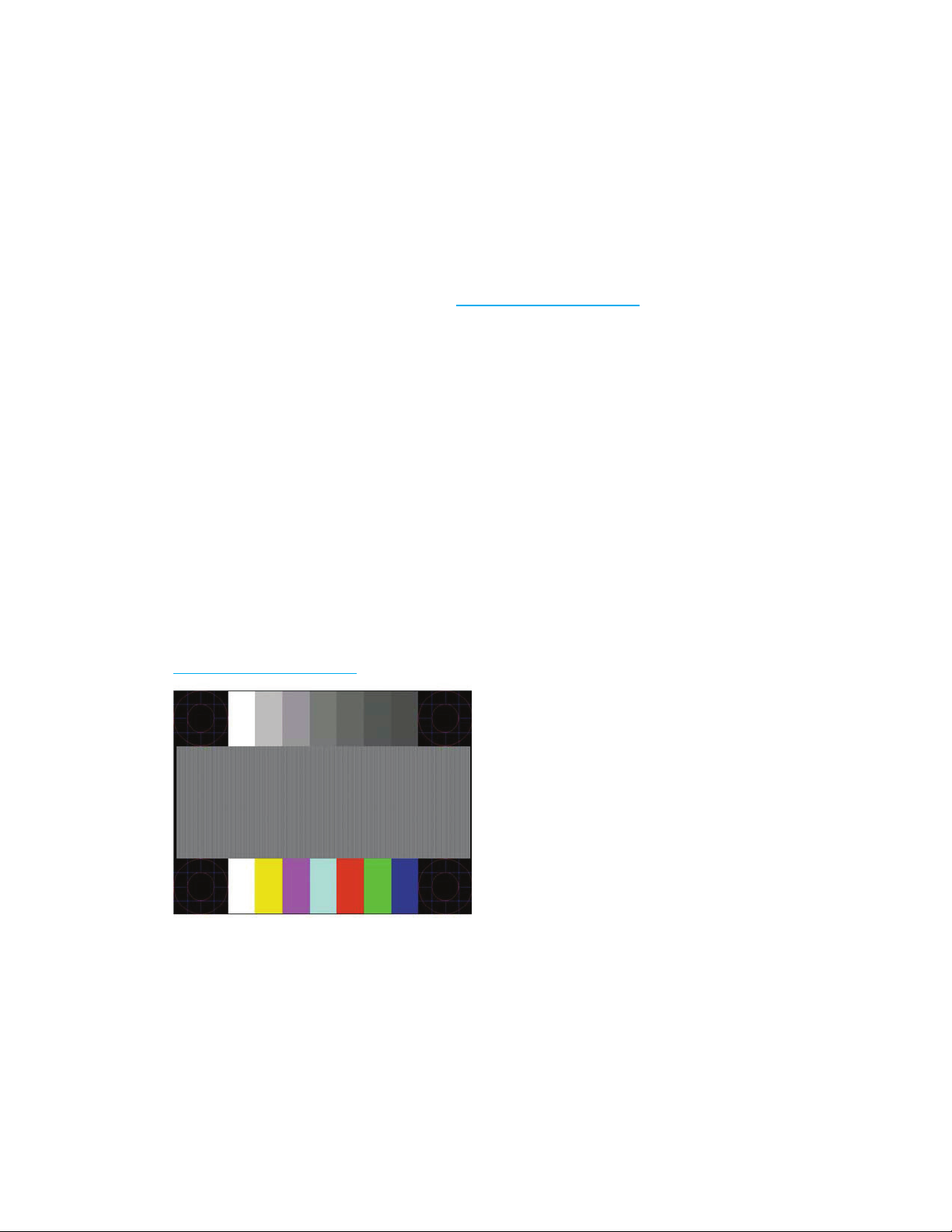
Использование функции авторегулировки (аналоговый вход)
Функция автонастройки автоматически выполняет оптимальную настройку параметров экрана в
следующих условиях:
• Установка монитора
• Сброс параметров компьютера
• Изменение разрешения монитора
Можно в любое время вручную оптимизировать работу экрана для входного сигнала
VGA (аналогового) в экранном меню Auto Adjustment (Автонастройка). Для этого скачайте
программу для автонастройки с веб-сайта http://www.hp.com/support.
Не используйте данную процедуру, если на мониторе используется другой вход, а не VGA. Если
используется (аналоговый) вход VGA монитора, данная процедура может скорректировать
следующие ухудшения качества изображения:
• Неровные края или нечеткий фокус
• Многоконтурное изображение, образование полос или теневых эффектов на изображении
• Тусклые вертикальные полосы
• Тонкие горизонтальные движущиеся линии
• Смещение центра изображения
Чтобы воспользоваться функцией авторегулировки, выполните следующие действия:
1. Включите монитор и подождите 20 минут перед тем, как выполнять настройку.
2. Нажмите на кнопку Menu (Меню) для вызова экранного меню, выберите Image (Изображение)
> Auto-Adjustment (Автонастройка). При отрицательном результате, продолжите
выполнение процедуры.
3. Откройте утилиту автонастройки. (Эту утилиту можно скачать с веб-сайта
http://www.hp.com/support.) Откроется испытательная таблица.
4. Нажмите на клавишу Esc или любую другую клавишу на клавиатуре, чтобы закрыть
испытательную таблицу.
3 Поддержка и устранение неисправностей 19
Page 25
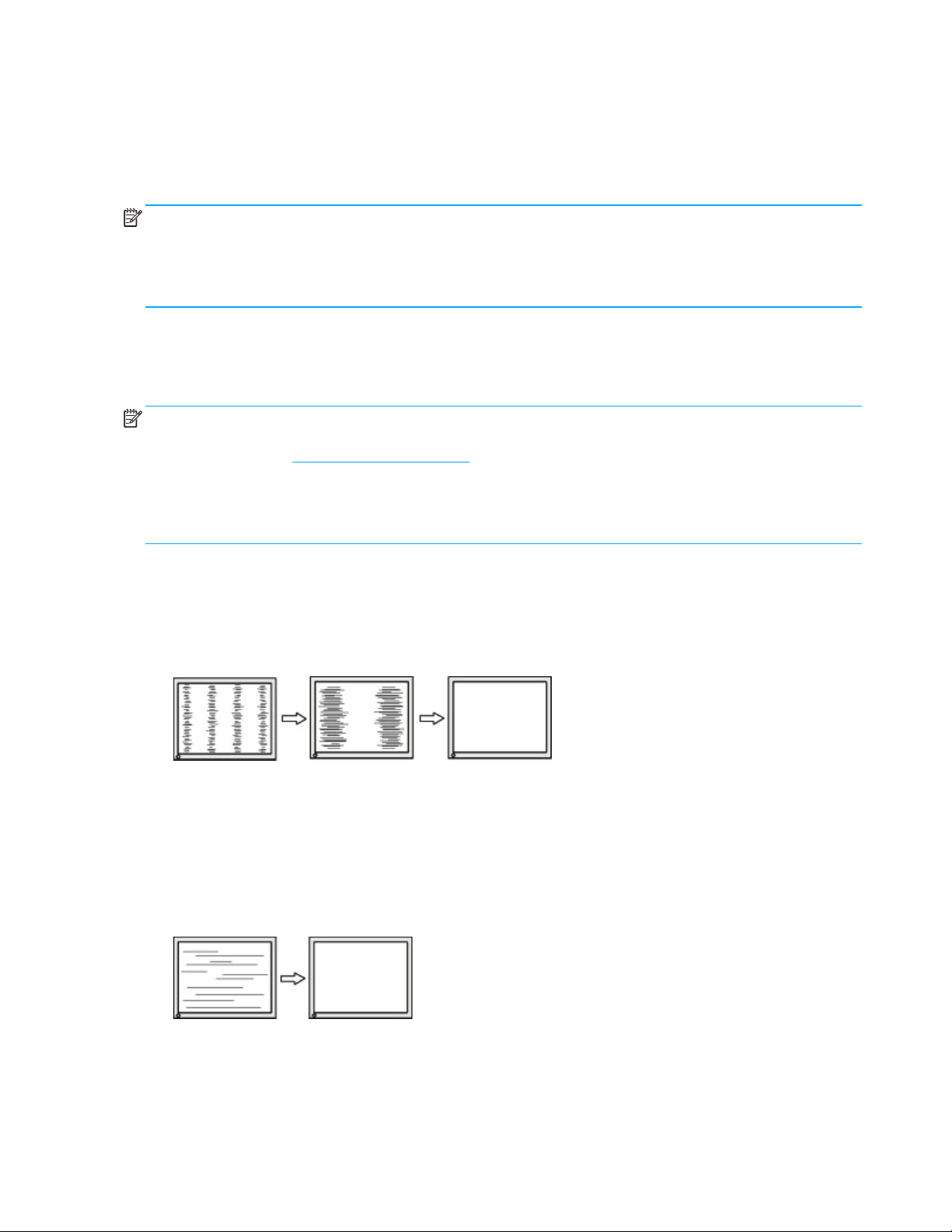
Оптимизация параметров изображения (аналоговый вход)
Чтобы улучшить характеристики изображения, используются два элемента управления в
экранном меню: «Часы» и «Фокусировка» (доступны в экранном меню). Эти элементы управления
следует использовать только в том случае, если функция автонастройки не обеспечивает
удовлетворительное изображение.
ПРИМЕЧАНИЕ: Элементы управления «Часы» и «Фокусировка» регулируются только при
использовании аналогового (VGA) входа. Эти элементы управления невозможно регулировать
для цифровых входов.
Сначала необходимо правильно настроить часы, так как параметры фокусировки зависят от
основных настроек часов.
• Clock (Синхронизация): уменьшите или увеличьте значение, чтобы свести к минимуму все
вертикальные полосы, видимые на фоне экрана.
• Phase (Фаза): уменьшите или увеличьте значение, чтобы свести к минимуму мерцание или
размытие видеоизображения.
ПРИМЕЧАНИЕ: При использовании элементов управления наилучшие результаты можно
получить с помощью сервисной программы авторегулировки изображения. Эту утилиту можно
скачать с веб-сайта http://www.hp.com/go/sml.
При регулировке значений элементов «Часы» и «Фокусировка», если на изображении появляются
искажения, продолжите регулировку значений. Для восстановления заводских значений
нажмите на кнопку Menu (Меню), чтобы вызвать экранное меню, а затем выберите Management
(Управление) > Factory Reset (Сброс параметров) > Yes (Да).
Чтобы устранить вертикальные полосы (Часы):
1. Нажмите на кнопку Menu (Меню) для вызова экранного меню, выберите Image (Изображение)
> Clock and Phase (Синхронизация и фаза).
2. Выберите Clock (Синхронизация) и устраните вертикальные полосы кнопками со стрелками
вверх и вниз в экранном меню монитора. Нажимайте кнопки медленно, чтобы не пропустить
оптимальное значение регулировки.
3. Если после завершения настройки параметра Clock (Синхронизация) на изображении видны
размытия, мерцание или полосы, переходите к настройке параметра Phase (Фаза).
Чтобы удалить мерцание или размытие (фокусировка):
1. Нажмите на кнопку Menu (Меню) для вызова экранного меню, выберите Image (Изображение)
> Clock and Phase (Синхронизация и фаза).
2. Выберите Phase (Фаза) и устраните мерцание или размытие кнопками со стрелками вверх и
вниз в экранном меню монитора. Размытие или мерцание могут не исчезнуть, это зависит от
компьютера или установленной графической карты.
Для коррекции правильного положения (горизонтальное или вертикальное положение):
1. Нажмите на кнопку Menu (Меню) для вызова экранного меню, выберите Image (Изображение)
> Image Position (Положение изображения).
20 3 Поддержка и устранение неисправностей
Page 26

2. Чтобы правильно отрегулировать положение изображения в области просмотра монитора,
используются кнопки экранного меню со стрелками вверх и вниз. Элемент Horizontal Position
(«Горизонтальное положение») смещает изображение вправо или влево, Vertical Position
(«Вертикальное положение») смещает изображение вверх или вниз.
Техническая поддержка
Для устранения неполадок программного или аппаратного обеспечения перейдите на веб-сайт
http://www.hp.com/support. На этом сайте можно получить подробную информацию о вашем
устройстве, включая ссылки на форумы обсуждения и инструкции по поиску и устранению
неисправностей. Кроме того, здесь представлена информация о том, как связаться с HP и
отправить запрос в службу технической поддержки.
Прежде чем позвонить в службу технической поддержки
Если проблему не удалось решить с помощью приведенных в этой главе советов по устранению
неисправностей, необходимо позвонить в службу технической поддержки. Во время звонка в
службу технической поддержки потребуется сообщить следующие сведения:
• Номер модели монитора
• Серийный номер монитора
• Дата покупки из счета
• Обстоятельства возникновения проблемы
• Полученные сообщения об ошибках
• Конфигурация аппаратных средств
• Наименование и версия используемых аппаратных средств и программного обеспечения
Местоположение номера продукта и серийного номера
В зависимости от устройства серийный номер и номер изделия указаны на табличке,
расположенной с обратной стороны монитора или под передней панелью экрана монитора. Эти
номера необходимо сообщить при обращении в компанию HP по поводу монитора.
ПРИМЕЧАНИЕ. Чтобы прочесть табличку, возможно, вам придется частично повернуть монитор
на подставке.
или
3 Поддержка и устранение неисправностей 21
Page 27

4 Техническое обслуживание монитора
Инструкции по техническому обслуживанию
Следующие меры позволят улучшить работу монитора и продлить его срок службы:
• Не открывайте корпус монитора и не пытайтесь провести его обслуживание самостоятельно.
Пользуйтесь только теми органами управления, которые описываются в инструкциях по
эксплуатации. Если монитор работает неправильно или упал, либо поврежден, свяжитесь с
авторизованным агентом по продажам HP, торговым посредником или поставщиком услуг.
• Необходимый блок питания и электрические соединения должны быть совместимы с этим
монитором в соответствии с данными, указанными в его паспортной табличке.
• Убедитесь, что общая сила тока подключенных к электрической розетке устройств не
превышает номинальную силу тока этой розетки, а общая сила тока устройств, подключенных
к шнуру питания, не превышает номинальную силу тока этого шнура. Номинальную силу тока
(АМПЕРЫ или А) можно прочитать на паспортной табличке каждого устройства.
• Устанавливайте монитор в непосредственной близости от электрической розетки, к которой
легко подключиться. При отключении монитора от розетки крепко держитесь за вилку. Никогда
не отключайте монитор от электросети, дергая за шнур.
• Отключайте монитор, если он не используется, и используйте экранную заставку. Эти
действия значительно продлевают срок службы монитора.
ПРИМЕЧАНИЕ: Гарантия HP не распространяется на мониторы с признаками остаточного
изображения.
• Не закрывайте отверстия и прорези в корпусе и не вставляйте в них посторонние предметы.
Эти отверстия обеспечивают вентиляцию.
• Не роняйте монитор и не ставьте на неустойчивую поверхность.
• Запрещается ставить предметы на шнур питания. Не наступайте на шнур питания.
• Устанавливайте монитор в хорошо вентилируемой зоне вдали от чрезмерного воздействия
освещения, тепла или влаги.
Чистка монитора
1. Отключите монитор и отсоедините шнур питания от электрической розетки.
2. Отсоедините внешние устройства.
3. Протрите пыль с экрана монитора и корпуса мягкой чистой антистатической тканью.
4. Если загрязнения слишком сильные, воспользуйтесь смесью в пропорции 50:50
изопропилового спирта и воды.
ВАЖНАЯ ИНФОРМАЦИЯ: Не используйте для чистки экрана или корпуса монитора чистящие
вещества, которые содержат материалы на нефтяной основе, такие как бензол, разбавитель или
любое летучее вещество. Эти химические вещества могут повредить монитор.
ВАЖНАЯ ИНФОРМАЦИЯ: Распылите чистящее вещество на ткань и этой влажной тканью
осторожно протрите поверхность экрана. Никогда не распыляйте очиститель прямо на
поверхность экрана. Это можно сделать позади панели и повредить электронику. Салфетка
должна быть влажной, но не мокрой. Попадание воды в вентиляционные отверстия или другие
входные точки может вызвать повреждение монитора. Перед использованием следует просушить
монитор.
Транспортировка монитора
Сохраните оригинальную упаковочную коробку на месте хранения. Она может понадобиться
позже при транспортировке или перемещении монитора.
22 4 Техническое обслуживание монитора
Page 28
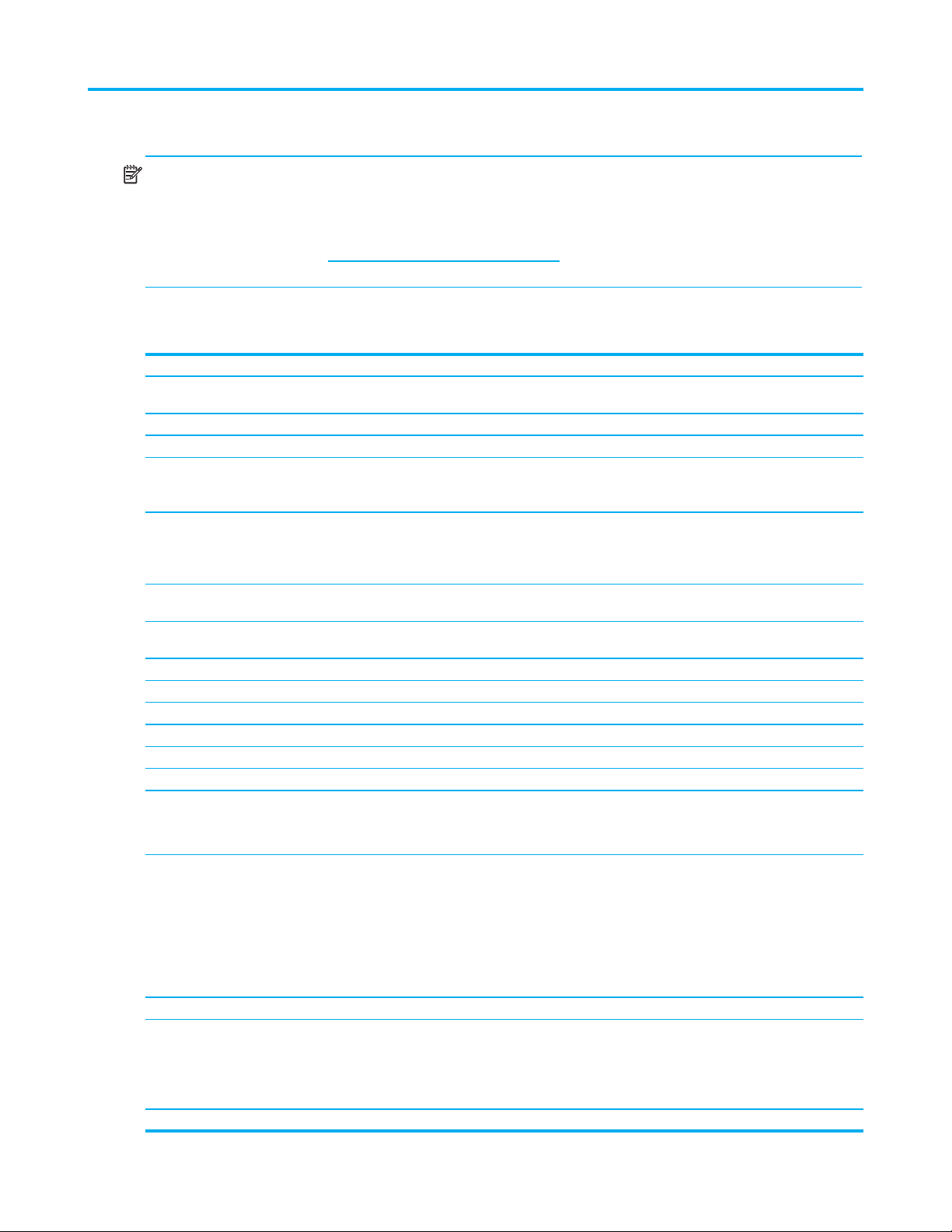
Приложение А Технические характеристики
ПРИМЕЧАНИЕ: Все технические характеристики являются типовыми и поддерживаются
производителями компонентов HP. Фактические эксплуатационные параметры могут отличаться в
ту или другую сторону.
Самые последние или дополнительные технические характеристики данного изделия можно
посмотреть на веб-сайте http://www.hp.com/go/quickspecs/. Найдите конкретную модель монитора,
чтобы просмотреть ее характеристики (QuickSpecs).
Технические характеристики модели 54,61 см/ 21,5 дюйма
Технические характеристики Значения
Монитор, широкоэкранный
Тип
Фактический размер изображения Диагональ 54,61 см Диагональ 21,5 дюйма
Наклон от -5° до +20°
Масса
Без подставки
С подставкой
Размеры (с подставкой)
Высота
Глубина
Ширина
Максимальное графическое
разрешение
Оптимальное графическое разрешение HDMI опт. 1920 × 1080 (144 Гц)
Текстовый режим 640 × 480
Статическая контрастность 1000:1 типовая
Шаг зерна 0,2479 × 0,2479 мм
Точек на дюйм 102 PPI
Частота горизонтальной развёртки VGA: 30-80 КГц, HDMI: 30-167 КГц
Частота вертикальной развертки VGA: 50-60 Гц, HDMI: 48–144 Гц
Время ответа
Условия эксплуатации
Температура
Рабочая температура
Температура хранения
Относительная влажность
Высота
Рабочая
Хранения
Источник питания 100-240 В переменного тока, 50/ 60 Гц
Измеренная потребляемая мощность
Полная мощность
Типовые настройки
Режим ожидания
Выкл.
Входные клеммы Один порт VGA и один порт HDMI
54,61 см
FHD
3,3 кг
3,9 кг
38,44 см
20,99 см
50,30 см
HDMI макс. 1920 × 1080 (144 Гц)
VGA макс. 1920 × 1080 (60 Гц)
VGA опт. 1920 × 1080 (60 Гц)
В меню монитора можно установить минимальное время ответа: 1 мс.
Все рабочие характеристики являются типовыми и поддерживаются
производителями компонентов HP. Фактические эксплуатационные параметры
могут отличаться в ту или другую сторону.
от 5 до 35°C
от -20 до 60°C
от 20% до 80%
от 0 до 5 000 м
от 0 m до 12 192 м
38,5 Вт
28 Вт
< 0,5 Вт
< 0,3 Вт
21,5 дюйма
7,28 фунта
8,60 фунта
15,13 дюйма
8,26 дюйма
19,80 дюйма
от 41°F до 95°F
от -4°F до 140°F
от 0 ft до 16 400 ft
от 0 ft до 40 000 ft
Приложение А Технические характеристики 23
Page 29

Технические характеристики модели 60,47 см/ 23,8 дюйма
Технические характеристики Значения
Монитор, широкоэкранный
Тип
Фактический размер изображения Диагональ 60,47 см Диагональ 23,8 дюйма
Наклон от -6° до +22°
Регулировка по высоте 110 мм 4,33 дюйма
Масса
Без подставки
С подставкой
Размеры (с подставкой)
Высота
Глубина
Ширина
Максимальное графическое
разрешение
Оптимальное графическое разрешение DP опт. 1920 × 1080 (144 Гц)
Текстовый режим 640 × 480
Статическая контрастность 1000:1 типовая
Шаг зерна 0,2745 × 0,2745 мм
Точек на дюйм 93 PPI
Частота горизонтальной развёртки DP: 30-167 КГц, HDMI: 30-167 КГц
Частота вертикальной развертки DP: 48-144 Гц, HDMI: 48–144 Гц
Время ответа
Условия эксплуатации
Температура
Рабочая температура
Температура хранения
Относительная влажность
Высота
Рабочая
Хранения
Источник питания 100-240 В переменного тока, 50/ 60 Гц
Измеренная потребляемая мощность
Полная мощность
Типовые настройки
Режим ожидания
Выкл.
Входные клеммы Один порт HDMI и один разъем DisplayPort
60,47 см
FHD
3,9 кг
6,1 кг
48,99 см
21,80 см
54,08 см
DP макс. 1920 × 1080 (144 Гц)
HDMI макс. 1920 × 1080 (144 Гц)
HDMI опт. 1920 × 1080 (144 Гц)
В меню монитора можно установить минимальное время ответа: 1 мс.
Все рабочие характеристики являются типовыми и поддерживаются
производителями компонентов HP. Фактические эксплуатационные параметры
могут отличаться в ту или другую сторону.
от 5 до 35°C
от -20 до 60°C
от 20% до 80%
от 0 до 5 000 м
от 0 m до 12 192 м
46 Вт
32 Вт
< 0,5 Вт
< 0,3 Вт
23,8 дюйма
8,60 фунта
13,45 фунта
19,29 дюйма
8,58 дюйма
21,29 дюйма
от 41°F до 95°F
от -4°F до 140°F
от 0 ft до 16 400 ft
от 0 ft до 40 000 ft
24 Приложение А Технические характеристики
Page 30

Предварительные разрешения дисплея
Перечисленные ниже разрешения монитора являются наиболее распространенными и
устанавливаются в качестве стандартных значений. Монитор автоматически распознает
множество готовых режимов и отображает их на экране по центру в правильном формате.
Модель 54,61 см/ 21,5 дюйма
№ П/п Формат пикселей Частота строк (кГц) Частота кадров (Гц)
1 640 × 480 31,469 59,940
2 720 × 400 31,469 70,087
3 800 × 600 37,879 60,317
4 1024 × 768 48,363 60,004
5 1024 × 768 60,023 75,029
6 1280 × 720 45,000 60,000
7 1280 × 800 49,702 59,810
8 1280 × 1024 63,981 60,020
9 1440 × 900 55,935 59,887
10 1600 × 900 60,000 60,000
11 1680 × 1050 65,290 59,954
12 1920 × 1080 67,500 60,000
13 1920 × 1080 95,433 84,905 (только HDMI)
14 1920 × 1080 112,500 100,000 (только HDMI)
15 1920 × 1080 135,000 120,000 (только HDMI)
16 1920 × 1080 159,840 144,001 (только HDMI)
Модель 60,47 см/ 23,8 дюйма
№ П/п Формат пикселей Частота строк (кГц) Частота кадров (Гц)
1 640 × 480 31,469 59,940
2 720 × 400 31,469 70,087
3 800 × 600 37,879 60,317
4 1024 × 768 48,363 60,004
5 1024 × 768 60,023 75,029
6 1280 × 720 45,000 60,000
7 1280 × 800 49,702 59,810
8 1280 × 1024 63,981 60,020
9 1440 × 900 55,935 59,887
10 1600 × 900 60,000 60,000
11 1680 × 1050 65,290 59,954
12 1920 × 1080 67,500 60,000
13 1920 × 1080 95,433 84,905
14 1920 × 1080 112,500 100,000
15 1920 × 1080 135,000 120,000
16 1920 × 1080
159,840
166,440
144,001 (только HDMI)
143,855 (DisplayPort)
Приложение А Технические характеристики 25
Page 31

Форматы видео высокой четкости
№ П/п Синхронизация Формат пикселей Частота строк (кГц) Частота кадров (Гц)
1 480p 720 × 480 31,469 59,94
2 576p 720 × 576 31,250 50,00
3 720p50 1280 × 720 37,500 50,00
4 720p60 1280 × 720 45,000 60,00
5 1080p50 1920 × 1080 56,250 50,00
6 1080p60 1920 × 1080 67,500 60,00
7 1080p100 1920 × 1080 112,500 100,00
8 1080p120 1920 × 1080 135,000 120,00
Функция энергосбережения
Монитор поддерживает пониженное энергопотребление. Монитор переходит в режим
пониженного энергопотребления, если не обнаруживает сигнал горизонтальной или вертикальной
синхронизации. При обнаружении потери этих сигналов экран монитора становится пустым,
подсветка выключается, индикатор питания станет янтарным. Если монитор находится в
состоянии пониженного энергопотребления, он потребляет <0,5 Вт. Проходит короткий период
прогрева, а затем монитор возвращается в обычный рабочий режим.
Инструкции по настройке функций энергосбережения (иногда называемых средствами
управления энергопотреблением) см. в руководстве своего компьютера.
ПРИМЕЧАНИЕ: Функция энергосбережения работает только в том случае, если монитор
подключен к компьютеру, поддерживающему эту функцию.
При настройке параметров таймера перехода в режим ожидания монитора можно
запрограммировать монитор на переход в режим пониженного энергопотребления в заданное
время. После активации таймером перехода в режим ожидания состояния пониженного
энергопотребления индикатор питания мигает желтым цветом.
26 Приложение А Технические характеристики
Page 32

Приложение Б Доступность
Модель для слабовидящих
HP работает над созданием в компании атмосферы многообразия, вовлеченности и комфортной
среды для работы и жизни, и это находит отражение во всем, чем мы занимаемся. Вот несколько
примеров того, как различия воплощаются в работу для создания благоприятной рабочей
атмосферы, направленной на то, чтобы каждый человек в мире смог ощутить могущество
технологий.
Поиск необходимых вам технологических инструментов
Технология способна раскрыть внутренний потенциал человека. Вспомогательные технологии
устраняют преграды и помогают человеку чувствовать себя независимым дома, на работе
и в обществе. Вспомогательные технологии помогают увеличить, поддержать и улучшить
функциональные возможности электронно-вычислительных технологий. Подробные сведения
представлены в разделе "Поиск лучшей вспомогательной технологии" на странице 28.
Наши обязательства
Компания HP стремится предоставлять товары и услуги, доступные людям с ограниченными
возможностями. Это стремление лежит в основе принятых в компании принципов многообразия и
гарантирует доступность всех технологических преимуществ для всех.
Мы стремимся обеспечивать доступность путем проектирования, изготовления и вывода на
рынок товаров и услуг, которые могут эффективно использоваться любым потребителем, в
том числе людьми с ограниченными возможностями, как самостоятельно, так и с применением
вспомогательных средств.
Для достижения этой цели в Политике доступности установлено семь основных задач,
определяющих деятельность компании. Все руководители и сотрудники HP должны обеспечивать
поддержку и реализацию этих задач в рамках своих должностных обязанностей и сферы
ответственности:
• Повышать осведомленность о вопросах доступности в структуре компании и проводить
обучение сотрудников, необходимое для проектирования, изготовления, продвижения и
предоставления доступных товаров и услуг.
• Разрабатывать инструкции по выпуску доступных товаров и услуг и привлекать к
ответственности группы по разработке продукции за применение данных инструкций при
наличии конкурентной, технической и экономической целесообразности.
• Привлекать людей с ограниченными возможностями к разработке инструкций по выпуску
доступных товаров, а также проектированию и испытанию товаров и услуг.
• Документально оформлять специальные возможности и публиковать сведения о наших
товарах и услугах в доступной форме.
• Установить отношения с ведущими поставщиками вспомогательных технологий и решений.
• Поддерживать внутреннюю и внешнюю научно-исследовательскую деятельность,
улучшающую вспомогательные технологии, которые используются для производства наших
товаров и услуг.
• Оказывать поддержку и помощь в разработке отраслевых стандартов и инструкций по
созданию доступной среды.
Международная ассоциация специалистов по доступности (IAAP)
IAAP - это некоммерческая ассоциация, деятельность которой заключается в продвижении
профессии специалиста по доступной среде посредством совместной работы, образования и
сертификации. Организация призвана помогать специалистам по доступной среде в достижении
карьерного роста и повышать эффективность внедрения различными организациями принципов
доступности в производство и инфраструктуру.
Приложение Б Доступность 27
Page 33
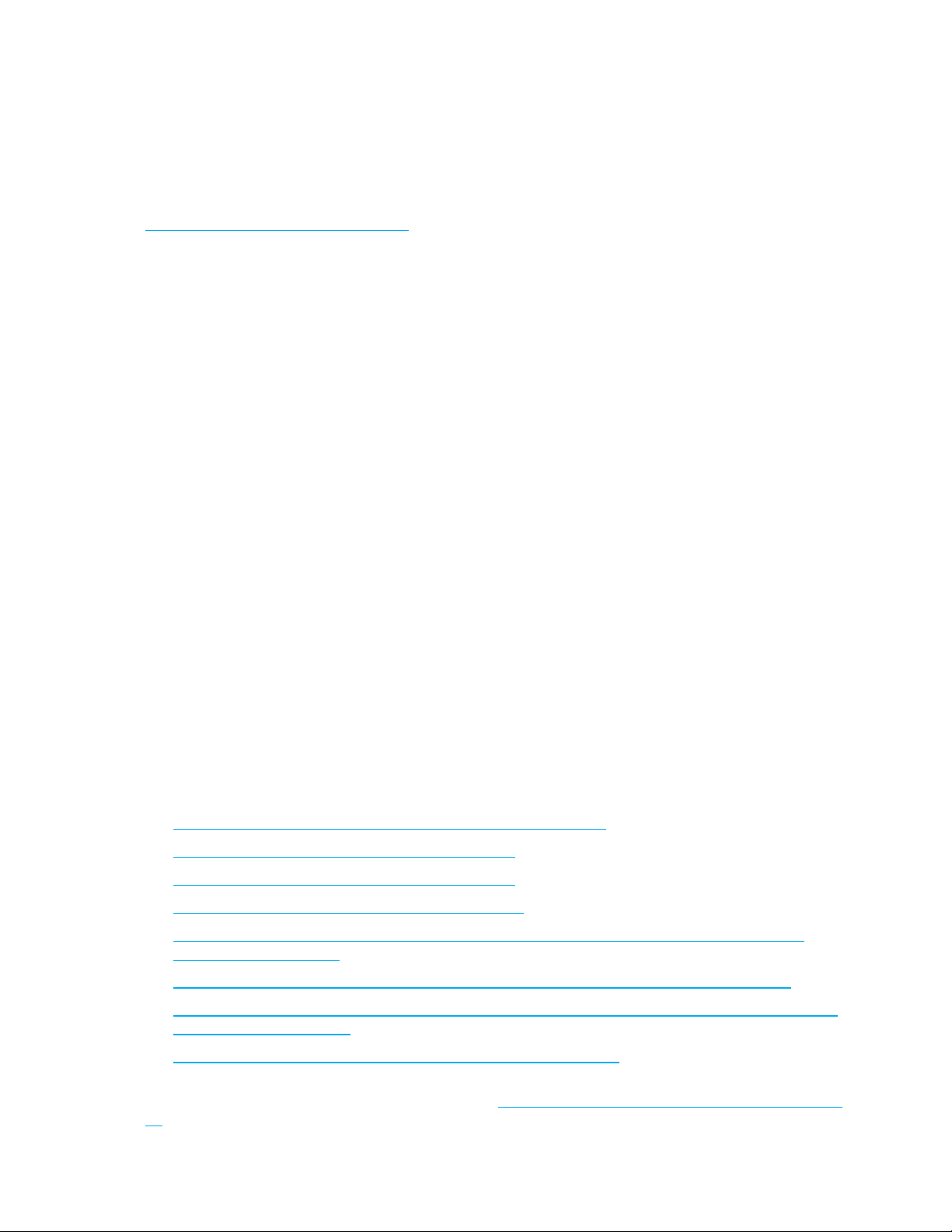
Компания HP является основателем данной ассоциации, в которой совместно с другими
организациями она работает над совершенствованием сферы доступности. Эта цель определяет
задачи компании создавать доступность при проектировании, производстве и реализации товаров
и услуг, которые могут эффективно использоваться людьми с ограниченными возможностями.
Ассоциация IAAP будет упрочивать положение нашей профессии, являясь международной
платформой для связи и обмена опытом физических лиц, студентов и организаций. Для
просмотра дополнительной информации по этой теме зайдите на веб-сайт
http://www.accessibilityassociation.org, зарегистрируйтесь в интерактивном сообществе, оформите
подписку на наши новостные рассылки и ознакомьтесь с программами участия.
Поиск лучшей вспомогательной технологии
Каждый человек, включая людей с ограниченными возможностями и пожилых людей, должен
иметь возможность на самовыражение, общение и взаимодействие с миром с помощью
доступных технологий. HP стремится повышать осведомленность о доступности в рамках своей
структуры, а также среди покупателей и партнеров. Разнообразные вспомогательные технологии
облегчают использование устройств HP, в их числе удобный для чтения крупный шрифт, функция
распознавания голоса, освобождающая руки, а также любая другая вспомогательная технология,
решающая задачу конкретного человека. Как сделать правильный выбор?
Оценка своих потребностей
Технология способна раскрыть ваш внутренний потенциал. Вспомогательные технологии
устраняют преграды и помогают человеку чувствовать себя независимым дома, на работе и
в обществе. Вспомогательные технологии (ВТ) помогают увеличить, поддержать и улучшить
функциональные возможности электронно-вычислительных технологий.
Вашему вниманию предлагается широкий ассортимент устройств ВТ. Специалист по оценке ВТ
должен предоставить вам несколько устройств для сравнения, ответить на вопросы и помочь
в выборе оптимального решения для вашей ситуации. Вы увидите, что оценка ВТ проводится
квалифицированными специалистами из различных сфер, включая лицензированных или
сертифицированных физиотерапевтов, реабилитологов, логопедов и дефектологов, а также
специалистов из других предметных областей. Сведения об оценке могут предоставляться и
иными лицами, независимо от наличия у них сертификата или лицензии. Задайте специалисту
вопрос о его опыте, квалификации и стоимости оплаты, чтобы определить, подходят ли эти
условия вам.
Доступность устройств НР
Ниже представлены ссылки для просмотра сведений о специальных возможностях и
вспомогательных технологиях (если применимо), которые имеются в различных устройствах НР.
Эти ресурсы помогут вам выбрать наиболее подходящие для вас специальные возможности и
устройства.
• HP Elite x3–Специальные возможности (Windows 10 Mobile)
• ПК HP – Windows 7 Специальные возможности
• ПК HP – Windows 8 Специальные возможности
• ПК HP – Windows 10 Специальные возможности
• Планшеты HP Slate 7 - Активация специальных возможностей на вашем планшете НР
(Android 4.1/Jelly Bean)
• ПК HP SlateBook - Активация специальных возможностей (Android 4.3, 4.2/Jelly Bean)
• ПК HP Chromebook - Активация специальных возможностей на вашем HP Chromebook или
Chromebox (ОS Chrome)
• Магазин HP - периферийное оборудование для устройств HP
Если вам потребуется дополнительная поддержка по вопросу специальных возможностей в
вашем устройстве НР, ознакомьтесь с разделом "Обращение в службу поддержки" на странице
33.
28 Приложение Б Доступность
Page 34

Дополнительные ссылки на внешних партнеров и поставщиков, предоставляющих дальнейшую
помощь:
• Сведения о доступности Microsoft (Windows 7, Windows 8, Windows 10, Microsoft Office)
• Сведения доступности устройств Google (Android, Chrome, Google Apps)
• Вспомогательные технологии по категориям патологий
• Вспомогательные технологии по типам устройств
• Поставщики вспомогательных технологий с описанием устройств
• Ассоциация отрасли вспомогательных технологий (ATIA)
Стандарты и законодательство
Стандарты
Раздел 508 Стандартов закупок для федеральных нужд (FAR) был разработан Комиссией
по доступу США (US Access Board) для решения вопросов доступа к информационнокоммуникационным технологиям (ИКТ) людей с физическими, сенсорными или когнитивными
нарушениями. В стандартах изложены технические критерии применительно к различным типам
технологий, а также требования к производительности с учетом функциональных возможностей
соответствующих устройств. Специальные критерии установлены для программных
приложений и операционных систем, информации и приложений в сети Интернет, компьютеров,
телекоммуникационных устройств, видео и мультимедиа, а также автономных устройств.
Мандат 376 – EN 301 549
Стандарт EN 301 549 был разработан комиссией Европейского союза в рамках Мандата 376
в качестве основы для создания набора онлайн-инструментов, используемых для проведения
государственных закупок в секторе информационно-коммуникационных технологий. В
стандарте определены функциональные требования к доступности товаров и услуг в секторе
информационно-коммуникационных технологий, а также описаны процедуры проверки и
методологии оценки соответствия каждому требованию по доступности.
Руководство по обеспечению доступности веб-контента (WCAG)
Руководство по обеспечению доступности веб-контента (WCAG), созданное в рамках Инициативы
по обеспечению доступности W3C (Web Accessibility Initiative, WAI) помогает веб-дизайнерам
и разработчикам создавать веб-сайты, которые лучше соответствуют потребностям людей с
ограниченными возможностями и возрастными нарушениями. В WCAG понятие доступности
применяется к различным типам веб-контента (тексту, изображениям, аудио- и видеофайлам)
и приложениям в Интернете. Соответствие требованиям WCAG можно легко установить.
Руководство является доступным и понятным, а также оставляет разработчикам простор
для внедрения инноваций. WCAG 2.0 также было утверждено в качестве стандарта ISO/IEC
40500:2012.
Рекомендации WCAG, в частности, направлены на устранение препятствий для доступа к
содержимому, с которыми сталкиваются люди с нарушениями зрения или слуха, с физическими,
когнитивными и неврологическими нарушениями, а также люди преклонного возраста. В
соответствии с WCAG 2.0 доступное содержимое должно обладать перечисленными ниже
характеристиками.
• Воспринимаемость (например, наличие текстового описания для изображений, субтитры
для аудио файлов и возможность адаптировать представление содержимого, а также
контрастность цветов)
• Управляемость (доступность клавиатуры, возможность настраивать контрастность цветов,
время ввода информации, исключение содержимого, которое может приводить к приступам,
наличие навигации)
• Понятность (обеспечение удобства чтения, прогнозируемый ввод текста и наличие помощи
при вводе)
• Надежность (например, обеспечение совместимости с вспомогательными технологиями)
Приложение Б Доступность 29
Page 35

Законодательные и нормативные акты
Доступность ИТ и информации стала областью, которой уделяется все больше внимания на
законодательном уровне. В этом разделе представлены ссылки на соответствующие источники
информации об основных законодательных и нормативные актах, а также стандартах.
• США
• Канада
• Европа
• Великобритания
• Австралия
• Другие страны мира
США
Согласно разделу 508 Закона о реабилитации лиц с инвалидностью учреждения должны
определять, какие стандарты следует применять к закупке изделий в сфере ИКТ, проводить
исследования рынка для определения наличия доступных товаров и услуг, а также вести
документацию о результатах этих исследований. Приведенные ниже ресурсы помогают
соблюдать требования раздела 508.
• www.section508.gov
• Buy Accessible (Покупай доступное)
В настоящее время Комиссия по доступу США обновляет стандарты раздела 508. Эти меры
необходимы для пересмотра существующих стандартов в связи с появлением новых технологий и
областей. Для просмотра дополнительных сведений перейдите на страницу обновления раздела
508.
В соответствии с требованиями раздела 255 Закона о телекоммуникациях телекоммуникационные
устройства и услуги должны быть доступны для людей с ограниченными возможностями.
Правила FCC распространяются на все программно-аппаратное обеспечение телефонной сети и
телекоммуникационное оборудование, используемые в доме или офисе. К такому оборудованию
относятся проводные и беспроводные телефоны, факсы, оборудование с функцией
автоответчика и пейджеры. Правила FCC также распространяются на основные и специальные
телекоммуникационные услуги, включая обычные телефонные вызовы, ожидание вызова,
быстрый набор, переадресацию вызовов, автоматизированную информационно-справочную
службу, мониторинг вызовов, определение номера телефона, отслеживание вызовов и повторный
набор, а также голосовую почту и интерактивные автоответчики, которые предоставляют
абонентам доступ к меню с несколькими вариантами выбора. Для просмотра дополнительных
сведений перейдите на страницу информации о разделе 255 Федеральной комиссии США по
связи.
Закон о доступности средств связи и видео в 21 веке (CVAA)
Закон CVAA вносит изменения в федеральное законодательство по связи с целью повышения
доступности современных коммуникационных технологий для людей с ограниченными
возможностями. Он содержит обновления законов, вступивших в силу в 1980-е и 1990-е годы,
которые касаются новых цифровых, широкополосных и мобильных разработок. Эти правила
установлены FCC и зарегистрированы как часть 14 и часть 79 раздела 47 Свода федеральных
нормативных актов.
• Руководство FCC по CVAA
Другие законодательные акты и инициативы, действующие на территории США
• Закон о защите прав граждан США с ограниченными возможностями (ADA), Закон о
телекоммуникациях, Закон о реабилитации лиц с инвалидностью и другие
Канада
Закон Онтарио об обеспечении доступности для инвалидов (Accessibility for Ontarians with
Disabilities Act, AODA) был принят с целью разработки и внедрения стандартов доступности,
позволяющих сделать товары, услуги и здания доступными для жителей Онтарио с
30 Приложение Б Доступность
Page 36

ограниченными возможностями, а также предоставить им возможность участвовать в разработке
стандартов доступности. Первый стандарт AODA — стандарт по уровню оказания услуг
клиентам. Однако кроме этого в разработке находятся стандарты в отношении транспорта,
занятости и технологий связи. Действие AODA распространяется на правительство Онтарио,
Законодательное собрание, все уполномоченные организации государственного сектора, любые
лица и организации, предоставляющие населению товары, услуги или доступ к зданиям, а также
сторонние лица, у которых есть по крайней мере один нанятый работник в провинции Онтарио.
Меры по обеспечению доступности должны быть приняты до 1 января 2025 г. Для просмотра
дополнительных сведений перейдите на страницу Закона Онтарио об обеспечении доступности
для инвалидов (AODA)..
Европа
Мандат ЕС 376 Европейского института телекоммуникационных стандартов — технический отчет
DTR 102 612: выпущен документ под названием «Эргономические факторы (HF); Требования
доступности, относящиеся к государственным закупкам товаров и услуг в секторе ИКТ в Европе
(Мандат Европейской комиссии M 376, фаза 1)».
Справочная информация: Тремя европейскими организациями по стандартизации были
созданы две параллельные проектные команды для соблюдения требований, изложенных в
документе Европейской комиссии «Мандат 376 для Европейского комитета по стандартизации
(CEN), Европейского комитета по стандартизации в электротехнике (CENELEC) и Европейского
института телекоммуникационных стандартов (ETSI) для соблюдения условий по обеспечению
доступности государственных закупок товаров и услуг в секторе ИКТ.»
Целевой группой 333, состоящей из специалистов Технического комитета по изучению
эргономических факторов ETSI, был разработан документ ETSI DTR 102 612. Дополнительные
сведения о работе, проделанной командой 333 (например, техническое задание, подробный
перечень рабочих задач, план-график проведения работ, предыдущие версии документа, список
полученных замечаний и контакты участников целевой группы), можно найти на странице
Целевая группа специалистов 333.
Оценка соответствующих процедур испытания и проверки соответствия была выполнена в рамках
параллельного проекта, подробные сведения о котором изложены в документе CEN BT/WG185/
PT. Для получения дополнительной информации посетите веб-сайт проектной команды CEN. Эти
два проекта тесно связаны друг с другом.
• Проектная команда CEN
• Мандат Европейской комиссии в отношении электронных средств обеспечения доступности
(PDF, 46 КБ)
Великобритания
В 1995 г. в Великобритании был принят Закон против дискриминации людей с ограниченными
возможностями (Disability Discrimination Act, DDA) с целью обеспечения доступности веб-сайтов
для слепых пользователей и других пользователей с ограниченными возможностями.
• Политики W3C в Великобритании
Австралия
Правительство Австралии объявило о планах внедрения Руководства по обеспечению
доступности веб-контента версии 2.0.
К 2012 г. от всех веб-сайтов австралийских правительственных организаций требовалось
соответствие уровню А, а к 2015 г — уровню Double A. Новый стандарт используется вместо
стандарта WCAG 1.0, требования которого были установлены для учреждений в 2000 г.
Другие страны мира
• Специальная рабочая группа JTC1 по вопросам доступности (SWG-A)
• G3ict: международная инициатива по созданию ИКТ, предоставляющих равные возможности
всем пользователям
• Законодательство Италии по вопросам доступности
• Инициатива по обеспечению доступности веб-контента W3C (WAI)
Приложение Б Доступность 31
Page 37
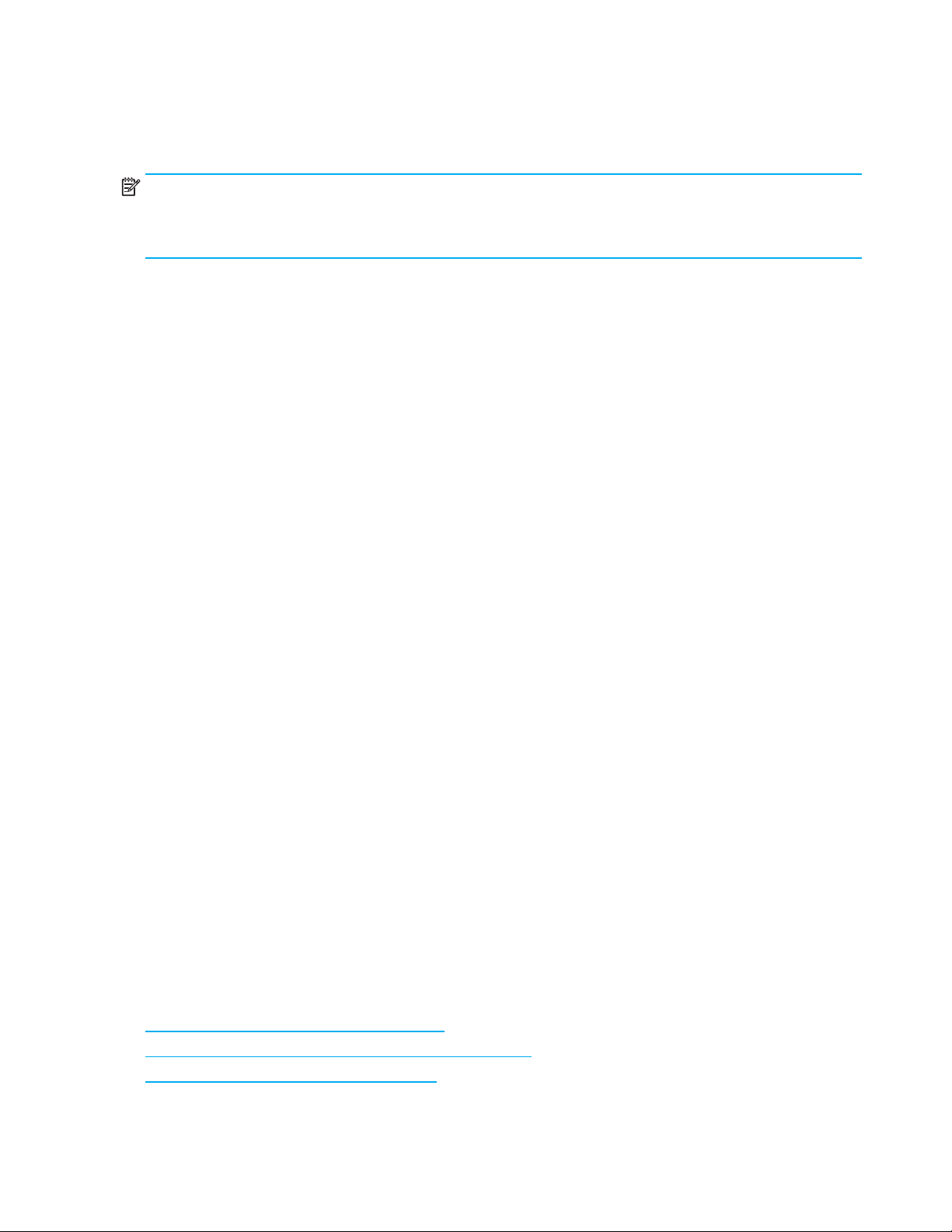
Полезные ресурсы и ссылки с информацией по доступности
Приведенный ниже список организаций может содержать полезные ресурсы для получения
информации об ограниченных возможностях и возрастных нарушениях.
ПРИМЕЧАНИЕ: Данный список не является исчерпывающим. Перечень организаций
предоставляется только в ознакомительных целях. Компания HP не несет ответственности за
сведения или контакты, которые вы можете найти в Интернете. Упоминание организации в списке
на этой странице не подразумевает ее поддержки со стороны HP.
Организации
• Американская ассоциация людей с ограниченными возможностями (AAPD)
• Ассоциация программ по разработке вспомогательных технологий (ATAP)
• Американская ассоциация людей с нарушениями слуха (HLAA)
• Центр информационно-технической помощи и обучения (ITTATC)
• Lighthouse International
• Национальная ассоциация глухих
• Национальная федерация слепых
• Общество реабилитационных услуг и вспомогательных технологий Северной Америки
(RESNA)
• Корпорация по предоставлению телекоммуникационных услуг для неслышащих людей и
людей с нарушениями слуха (TDI)
• Инициатива по обеспечению доступности веб-контента W3C (WAI)
Образовательные учреждения
• Университет штата Калифорния, Нортридж, Центр по вопросам ограниченных возможностей
(CSUN)
• Университет Висконсин-Мэдисон, Trace Center
• Университет штата Миннесота, программа по распространению доступности компьютерных
технологий
Другие ресурсы для людей с ограниченными возможностями
• Программа предоставления технической помощи в соответствии с Законом о защите прав
граждан США с ограниченными возможностями (ADA)
• Business & Disability network
• EnableMart
• Европейский форум по вопросам ограниченных возможностей
• Job Accommodation Network
• Microsoft Enable
• Справочник по правам человека для людей с ограниченными возможностями Министерства
юстиции США
Ссылки HP
Наша онлайн-форма для обратной связи
Руководство по безопасной и комфортной работе HP
Продажи HP в государственном секторе
32 Приложение Б Доступность
Page 38

Техническая поддержка
ПРИМЕЧАНИЕ: Поддержка предоставляется только на английском языке.
• Глухие и слабослышащие пользователи могут задать вопросы относительно технической
поддержки или доступности изделий HP приведенным ниже способом.
– Свяжитесь с нами по телефону (877) 656-7058, используя систему TRS, VRS или
WebCapTel. Служба поддержки работает с понедельника по пятницу с 6:00 до 21:00
(североамериканское горное время).
• Пользователи с другими ограниченными возможностями или возрастными нарушениями могут
задать вопросы относительно технической поддержки или доступности изделий HP одним из
следующих способов.
– Звоните по телефону (888) 259-5707. Служба поддержки работает с понедельника по
пятницу с 6:00 до 21:00 (североамериканское горное время).
– Заполните форму обратной связи для людей с ограниченными возможностями или
возрастными нарушениями.
Приложение Б Доступность 33
